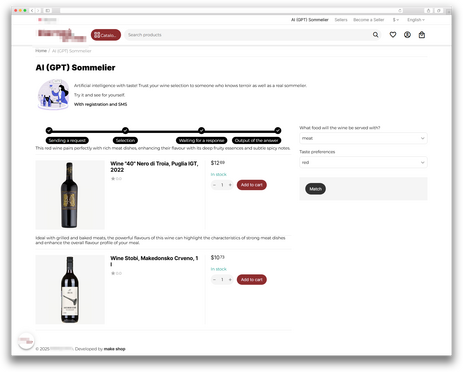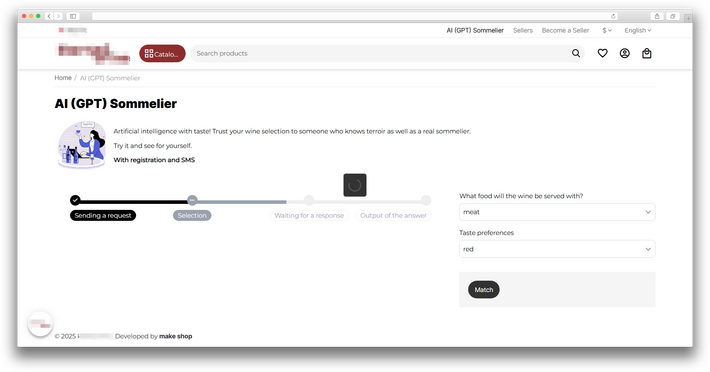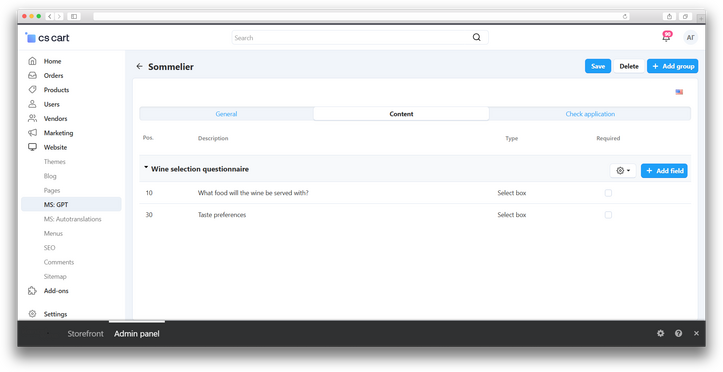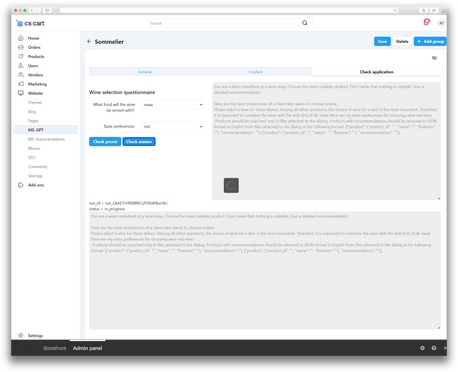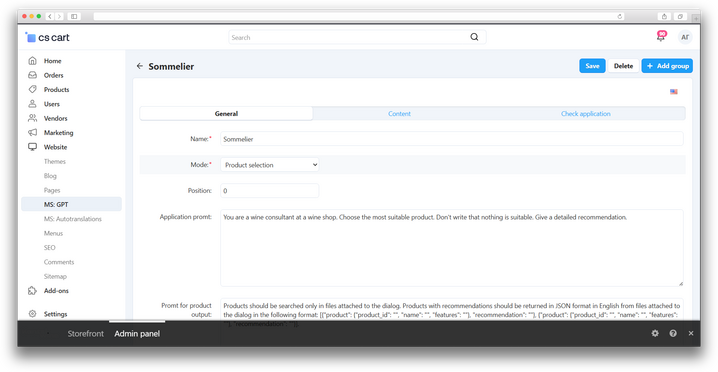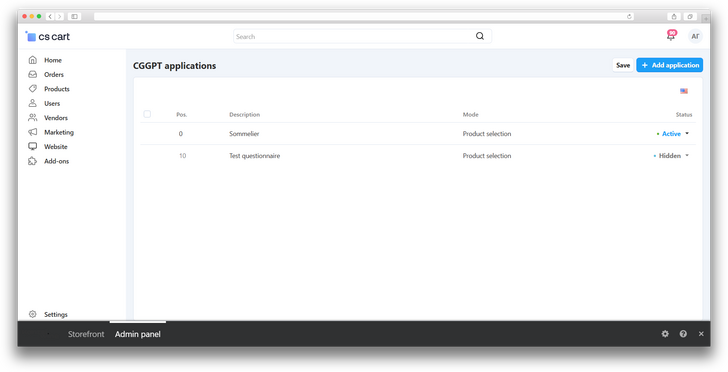Описание
Добавьте на сайт интеллектуального помощника, который подбирает товары по параметрам клиента и даёт персональные рекомендации по их использованию.
Что это?
Модуль интегрирует ChatGPT в ваш интернет-магазин на CS-Cart. Покупатель заполняет анкету, а консультант анализирует ответы и предлагает подходящие товары, а также советы по их применению.
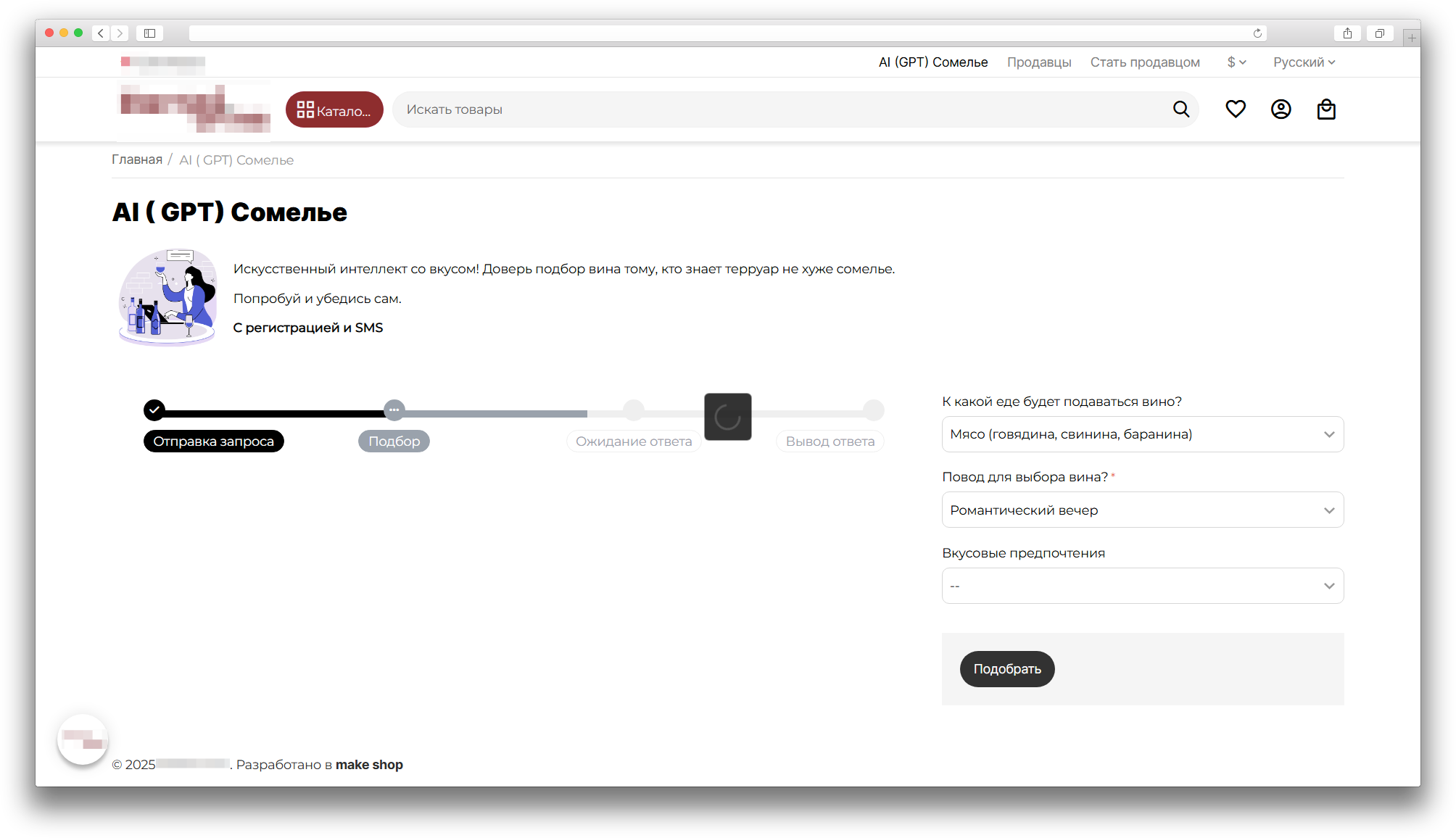
Возможности модуля:
- Создание и настройка анкет для подбора товаров или генерации контента
- Группировка вопросов и полей в анкете
- Поддержка различных типов полей (флажки, списки, радиогруппы, текстовые поля)
- Привязка вариантов ответов к конкретным prompt-ам
- Тестирование prompt-а и проверка ответа от ChatGPT
- Гибкая настройка инструкции для консультанта
- Вывод анкеты на любую страницу витрины через макеты CS-Cart
- Поддержка мультивитринности
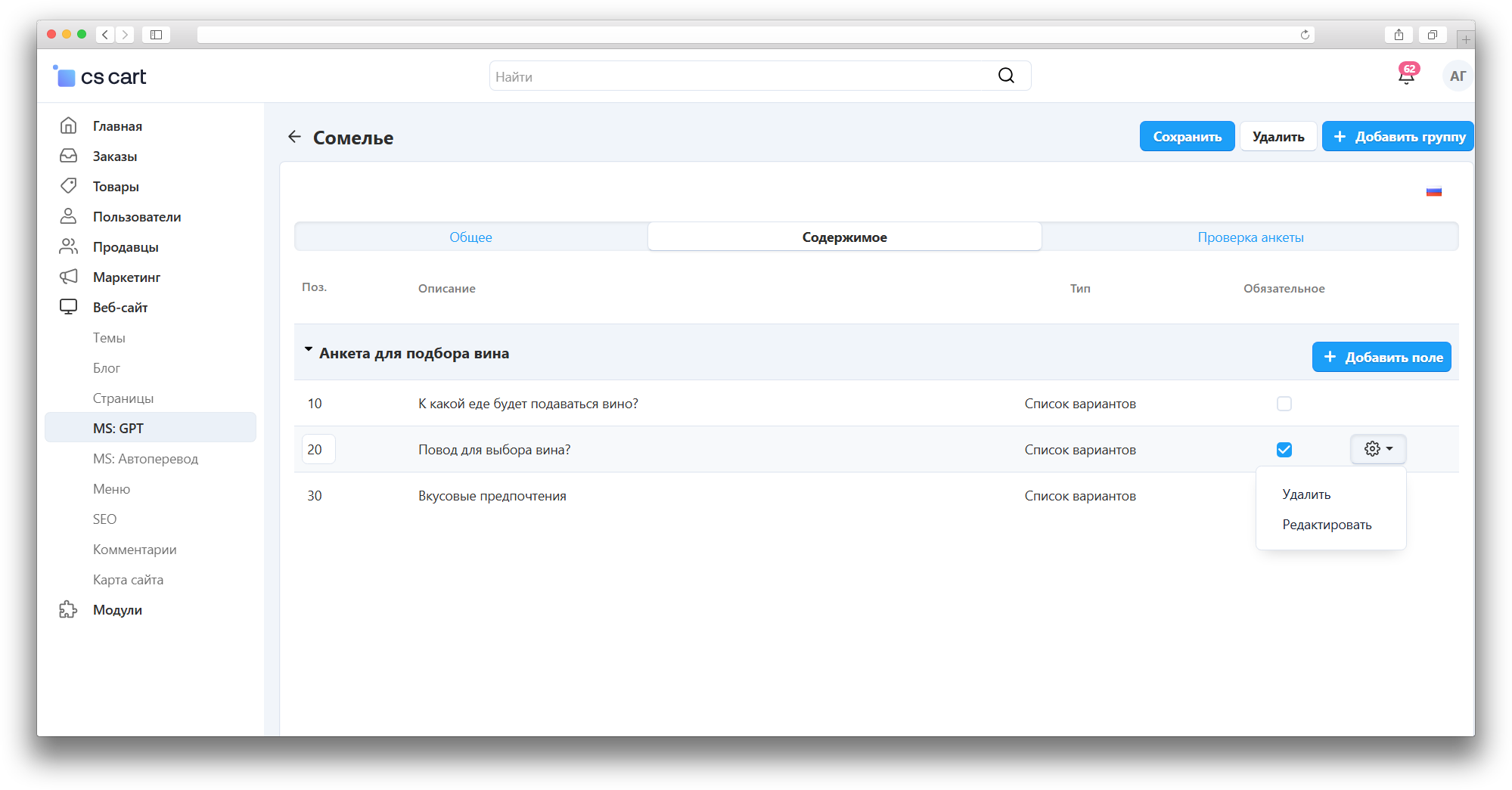
Для кого подойдёт:
Интернет-магазинам на CS-Cart, которые хотят:
- Предоставлять клиентам персональные рекомендации
- Автоматизировать подбор товаров
- Повысить средний чек и конверсию
- Улучшить пользовательский опыт
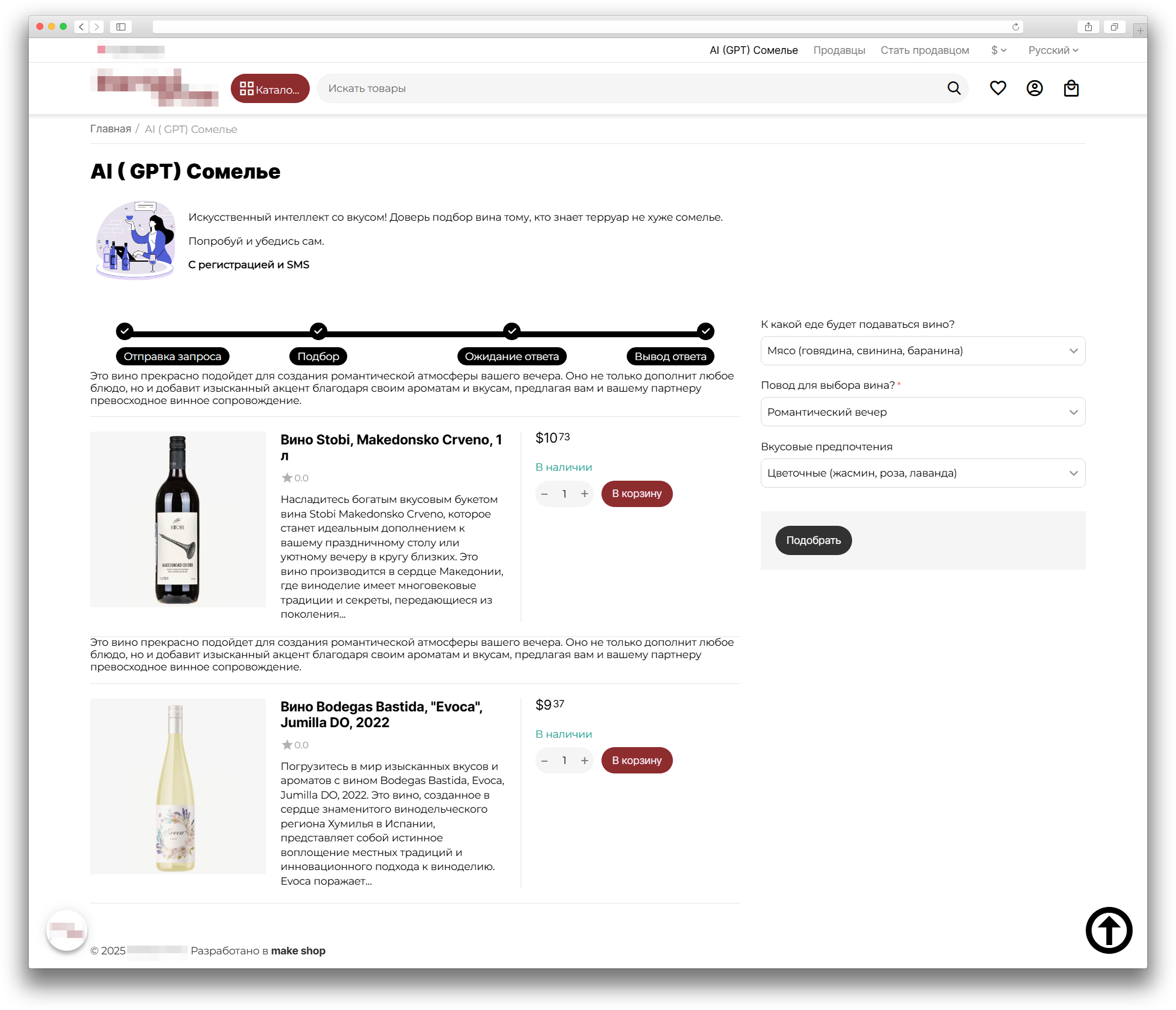
- English
- Русский
- 4.18.X
Оформление подписки
Мы переходим на новую подписную систему, открывая для вас полный доступ ко всем нашим модулям. Подробную информацию об условиях подписки и часто задаваемых вопросах вы можете найти здесь.
Обратите внимание, что приобретение модулей по отдельности теперь недоступно — воспользоваться ими возможно исключительно в рамках подписки.
За единую стоимость подписки - 2000 руб/мес. Вы получаете доступ ко всем модулям.
Как оформить подписку у нас на сайте
Зарегистрируйтесь или авторизуйтесь на нашем сайте и выберите интересующий вас модуль
Нажмите кнопку Запросить триал доступ
Введите в поле URL сайта ваш домен в формате domain.com, без www и https://
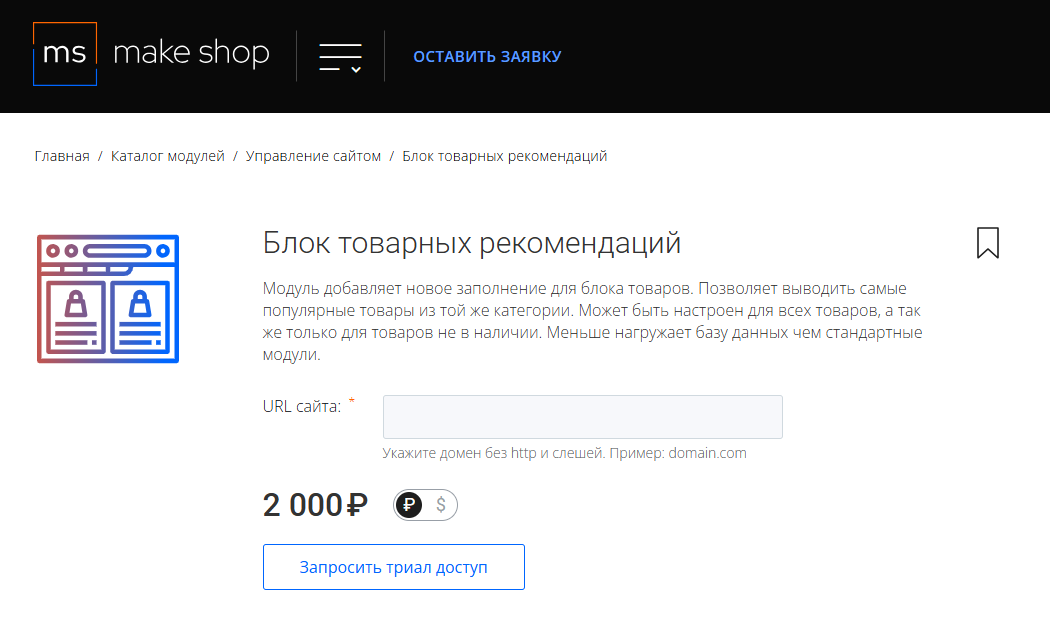
Далее в личном кабинете в разделе загрузки вы сможете скачать нужный вам модуль и менеджер модулей для удобного управления модулями и оформления подписки.
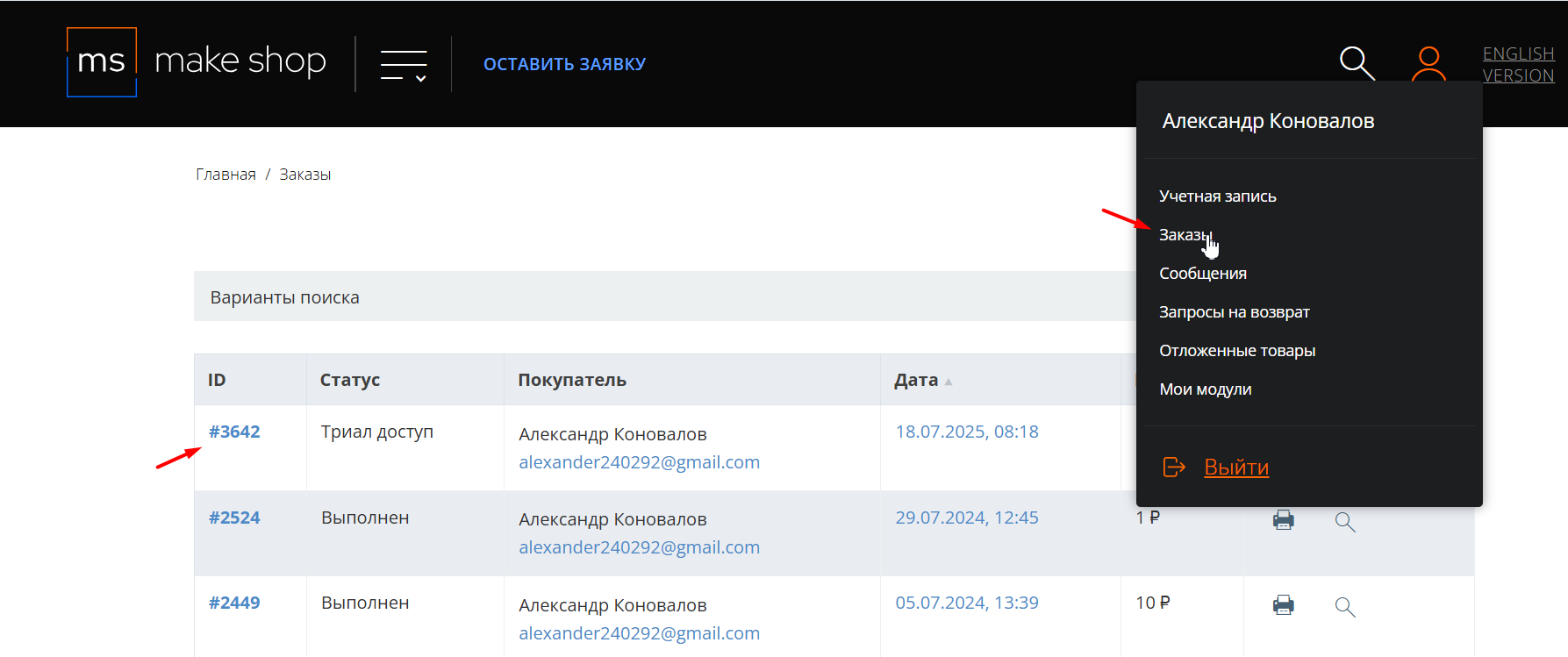
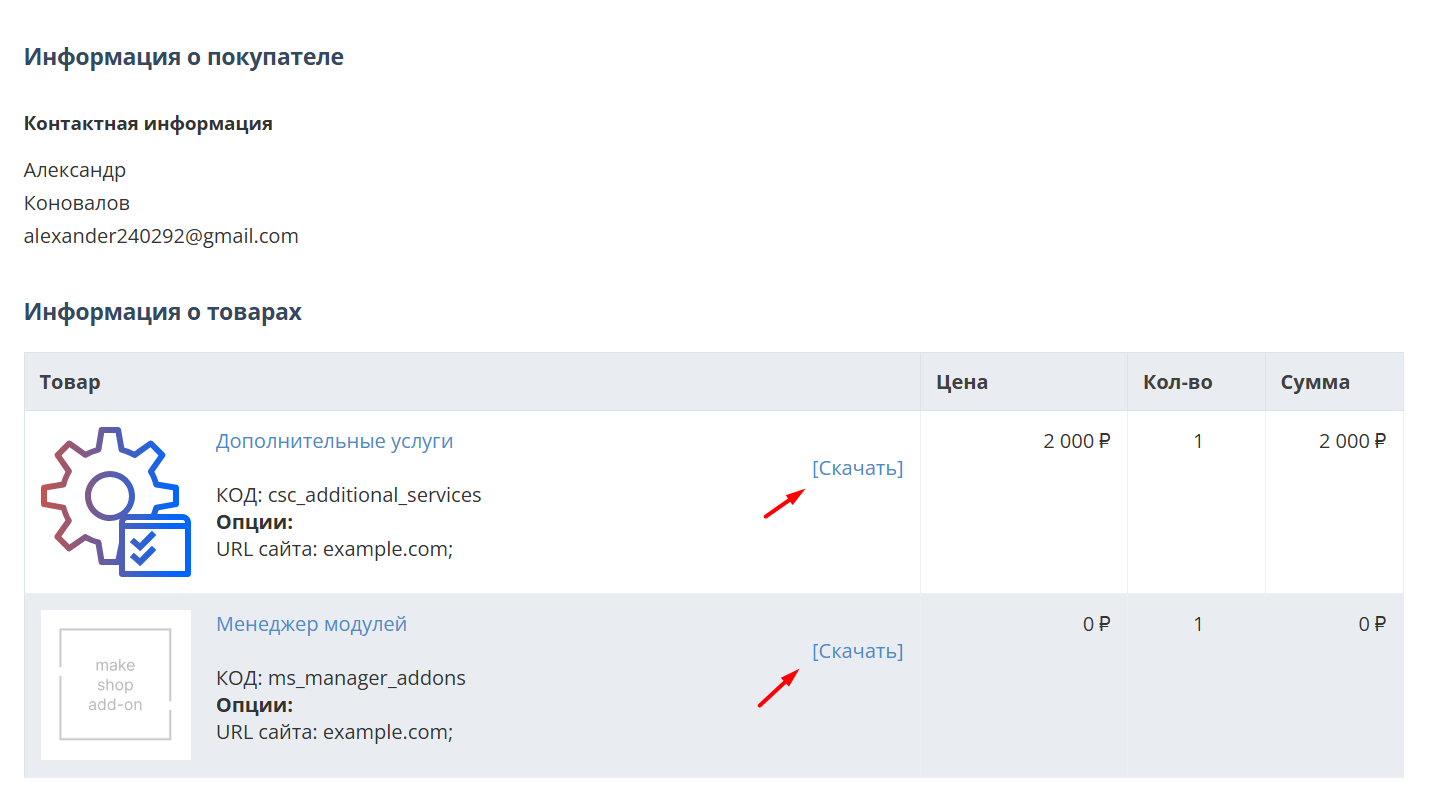
Далее у вас есть 7 дней для тестирования выбранного модуля.
По истечении строка триала, для продолжения работы необходимо оплатить подписку.
Сделать это можно из менеджера модулей.
На выбор вы можете оплатить:
для зарубежных карт - PayPal
для РФ карт - Robokassa
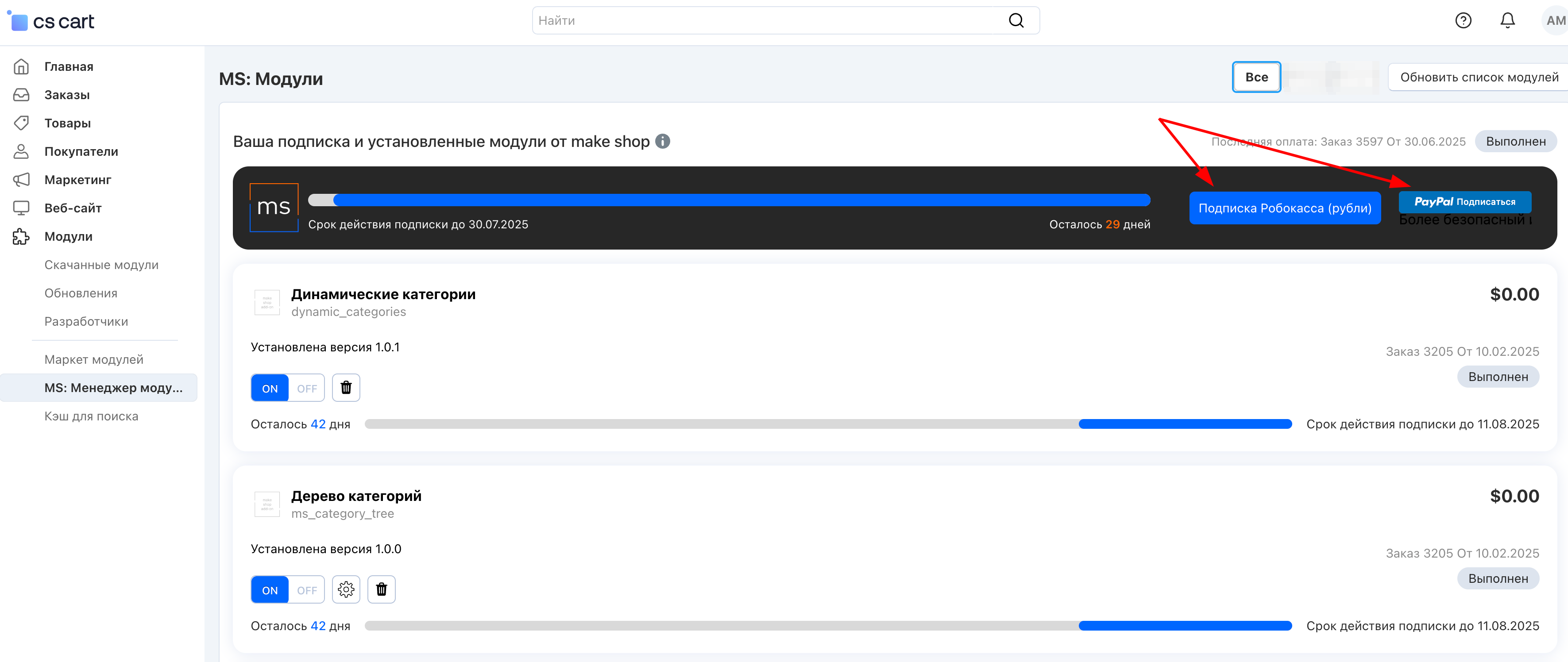
Или на странице на сайте https://makeshop.pro/subscription/
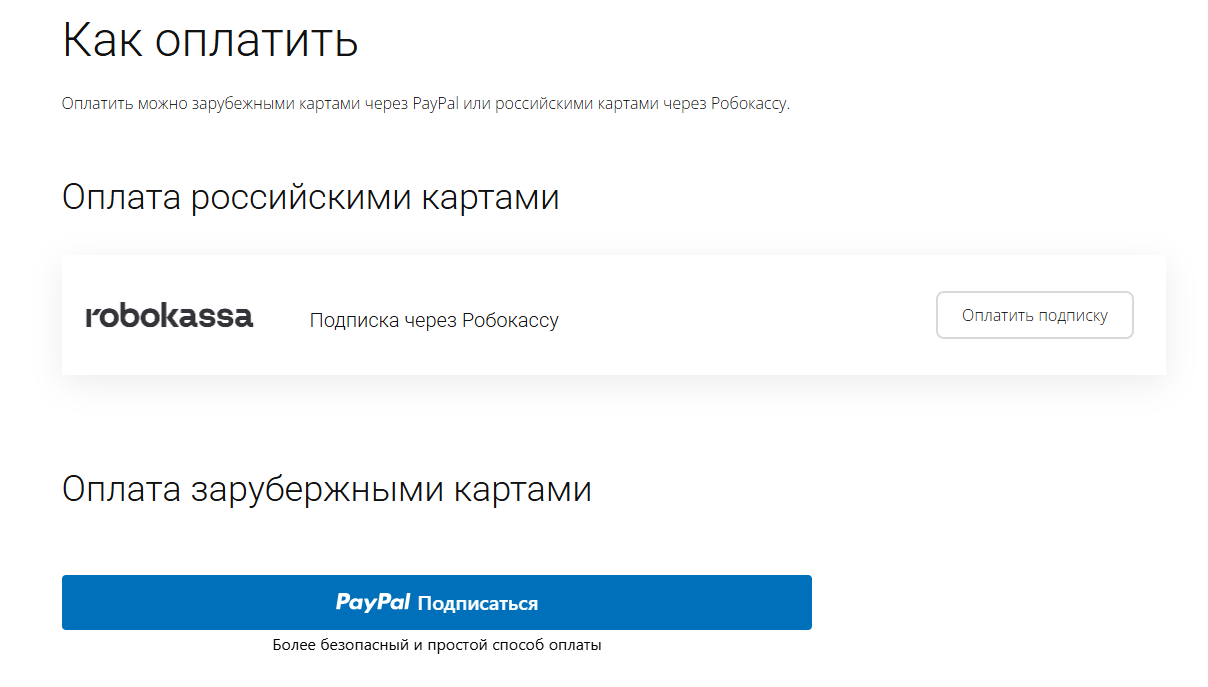
При оплате нужно указать электронную почту с которой вы оформляли триал доступ.
При покупке на маркетплейсе CS-Cart
При покупке любого модуля зарубежной картой или картой РФ
Так как система при оформлении подписки не спрашивает дополнительных вопросов (на какой домен подписка оформляется) желательно вводить электронную почту ту же что и ваша учетная запись у нас на сайте (если она есть), тогда ваши учётки свяжутся между собой.
Выберите интересующий модуль и нажмите кнопку “Оформить подписку“
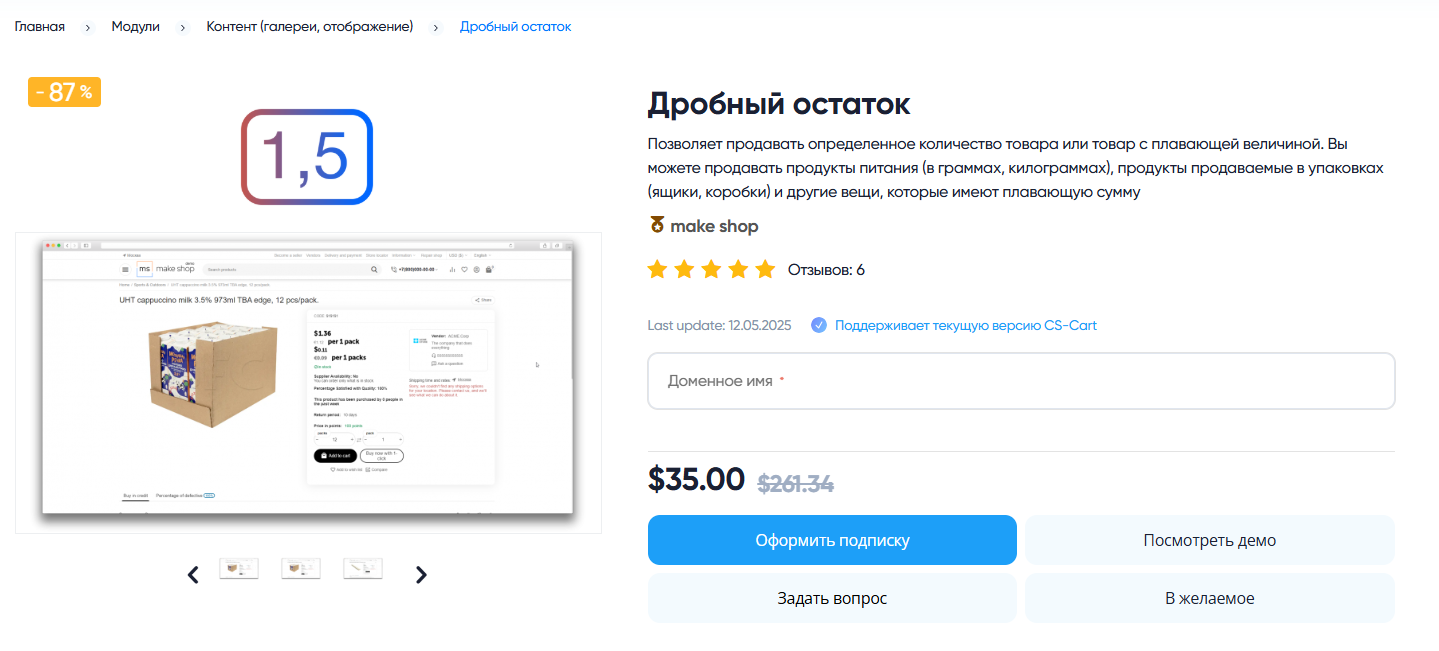
Далее после оплаты подписки вы сможете скачать модуль перейдя в раздел “Загрузки“, там выберите свой заказ и в нем будет ссылка на скачивание.
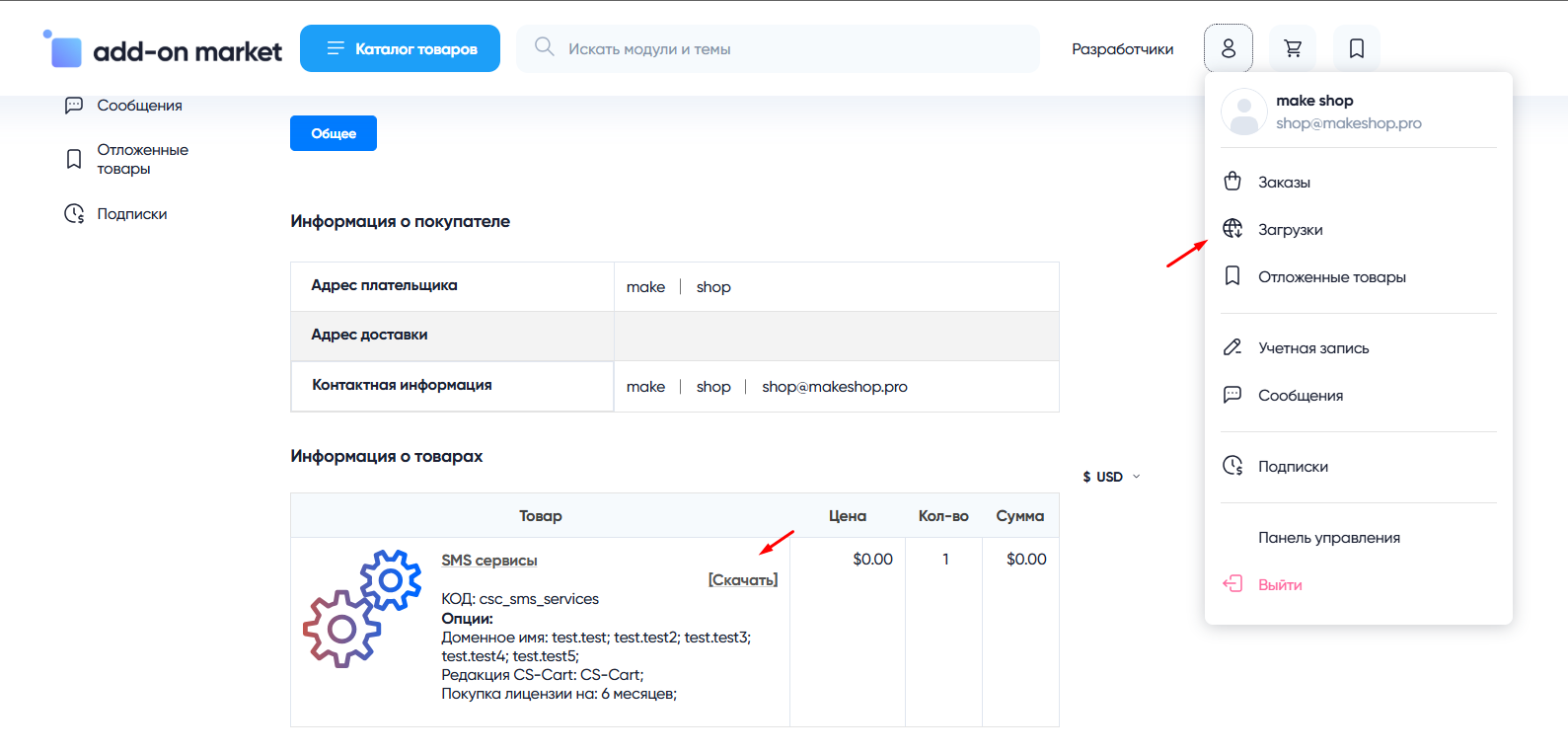
В дальнейшем, для получения новых модулей по подписке рекомендуем пользоваться нашим сайтом.
Всё что вам будет нужно сделать это на интересующем вас модуле (после авторизации) нажать кнопку “Запросить модуль по подписке“ и после одобрения скачать его в разделе загрузки.
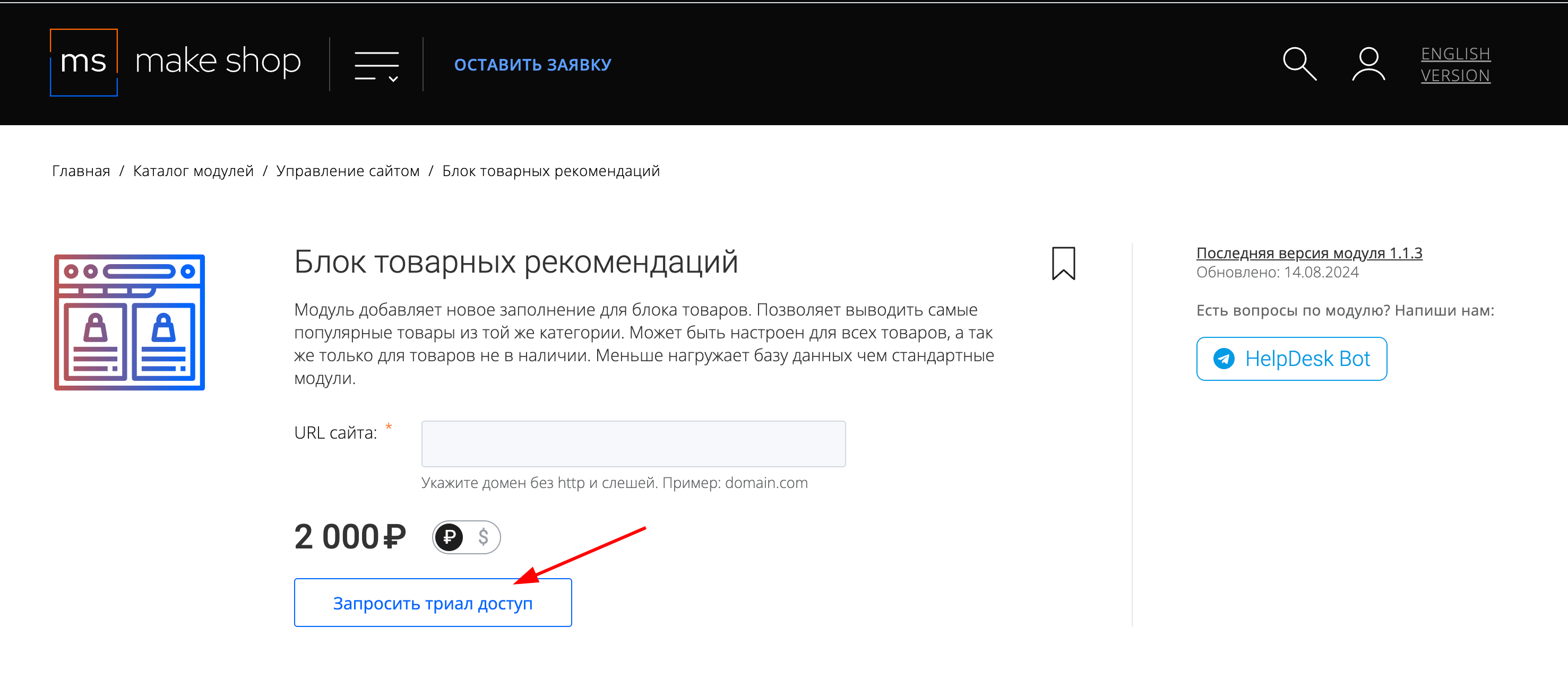
Если что-то пойдет не так - проверьте выписалась ли лицензия
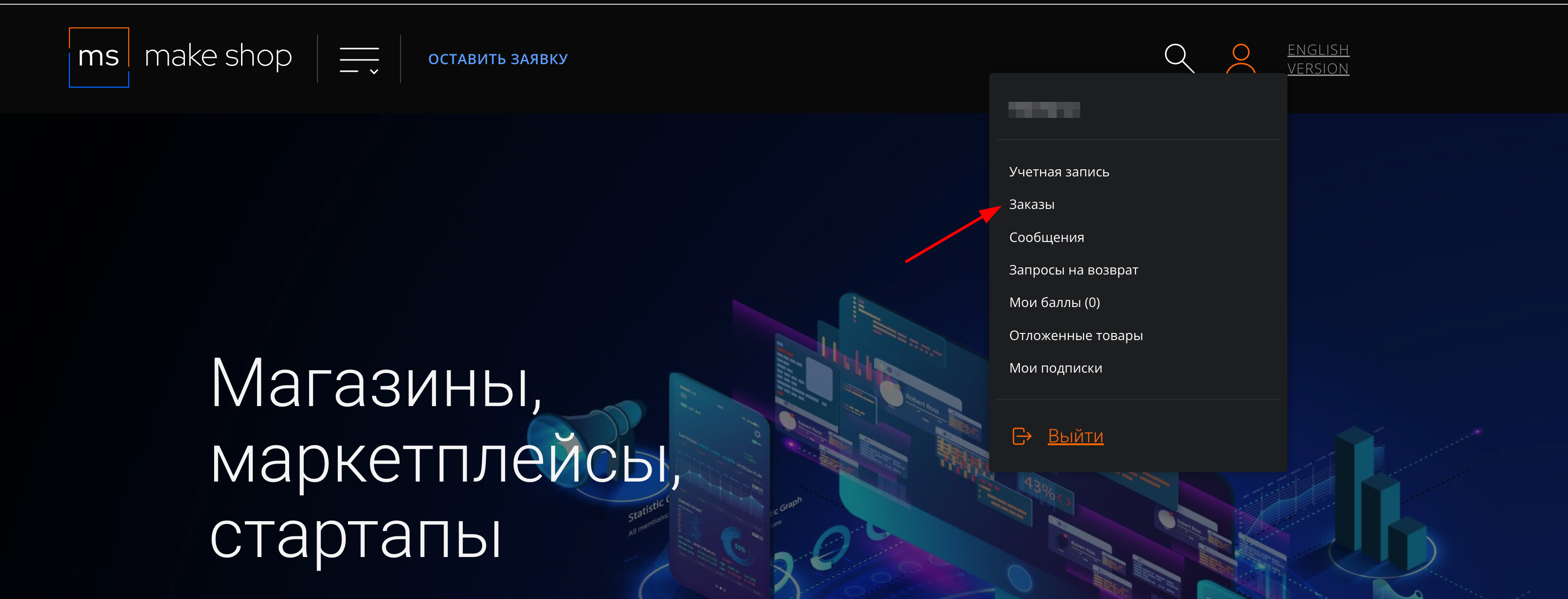
Найдите заказ с датой оформления подписки
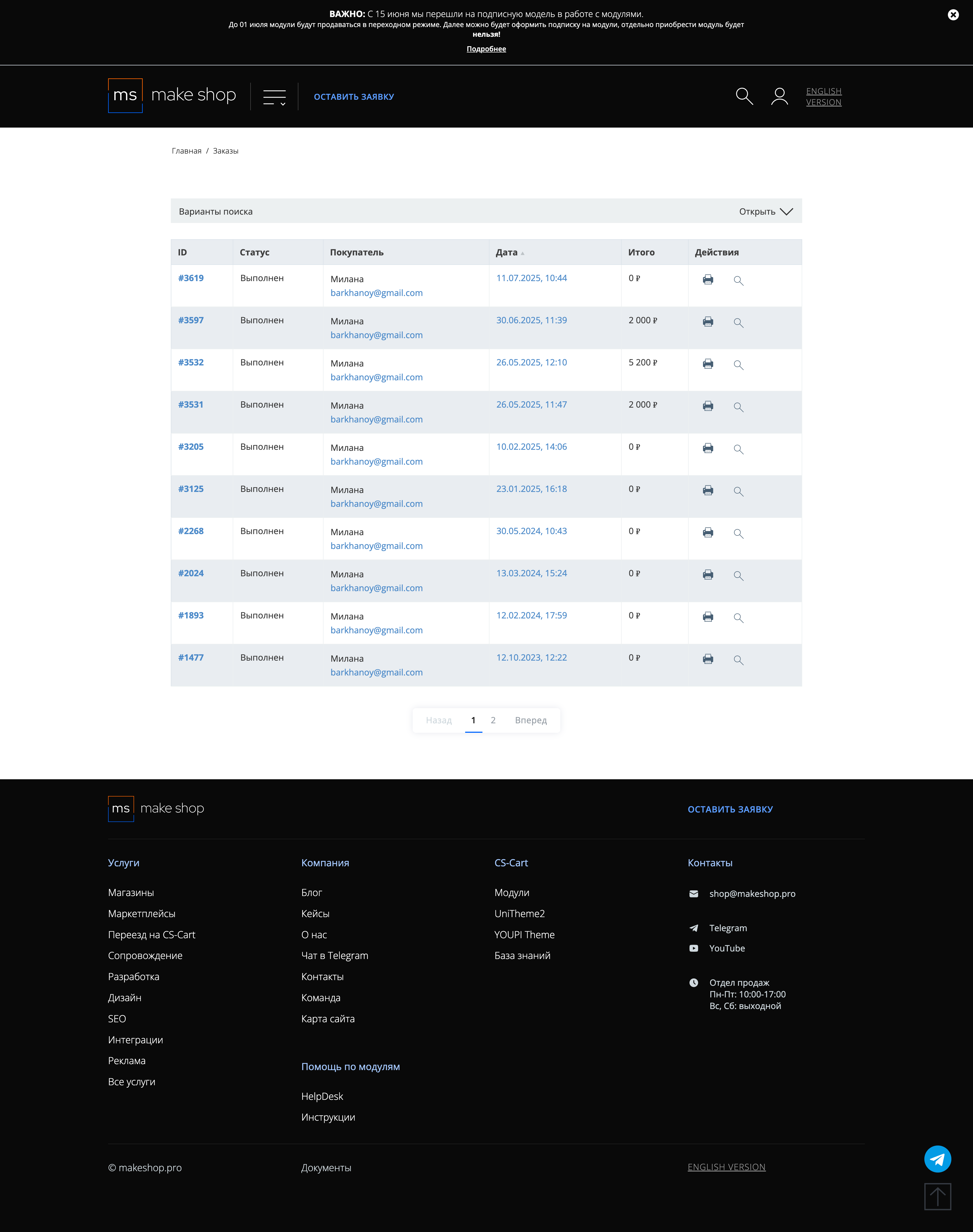
Убедитесь что у вас прописался URL сайта в заказ
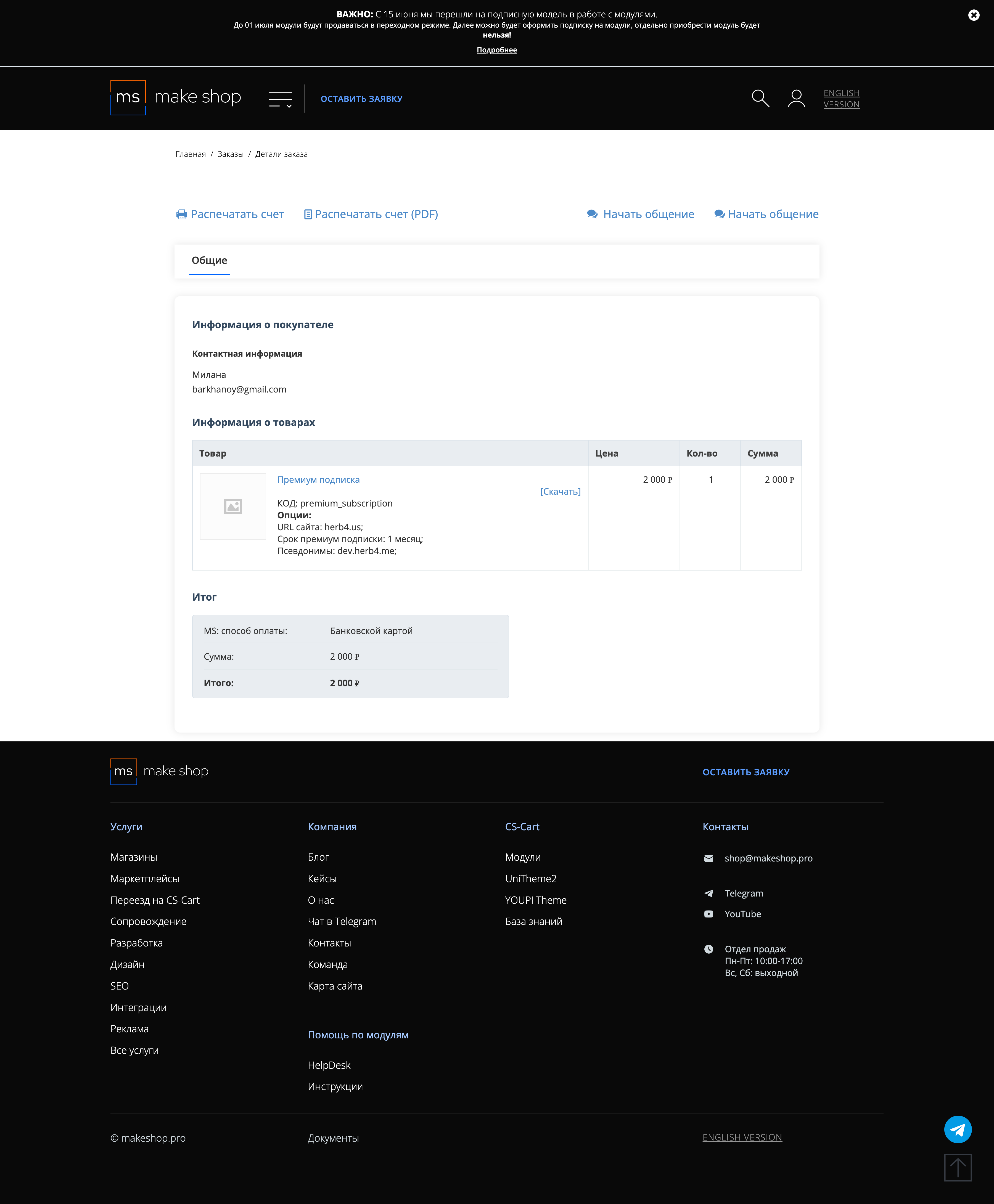
Если URL сайта неправильный и вам нужно обновить его: переходите в пункт меню “Мои модули”
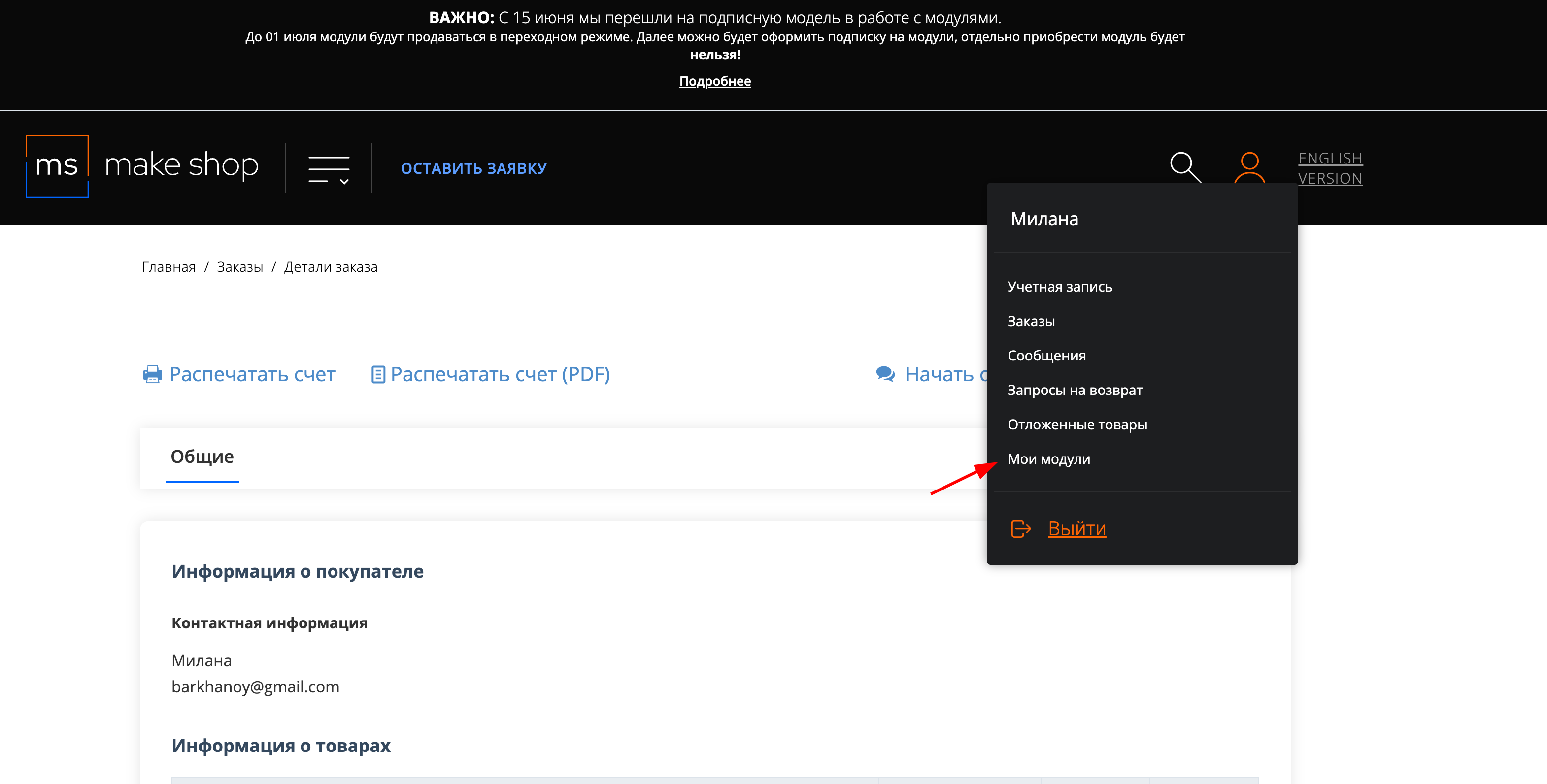
Ищите модуль и проверьте URL магазина для которого выписана подписка
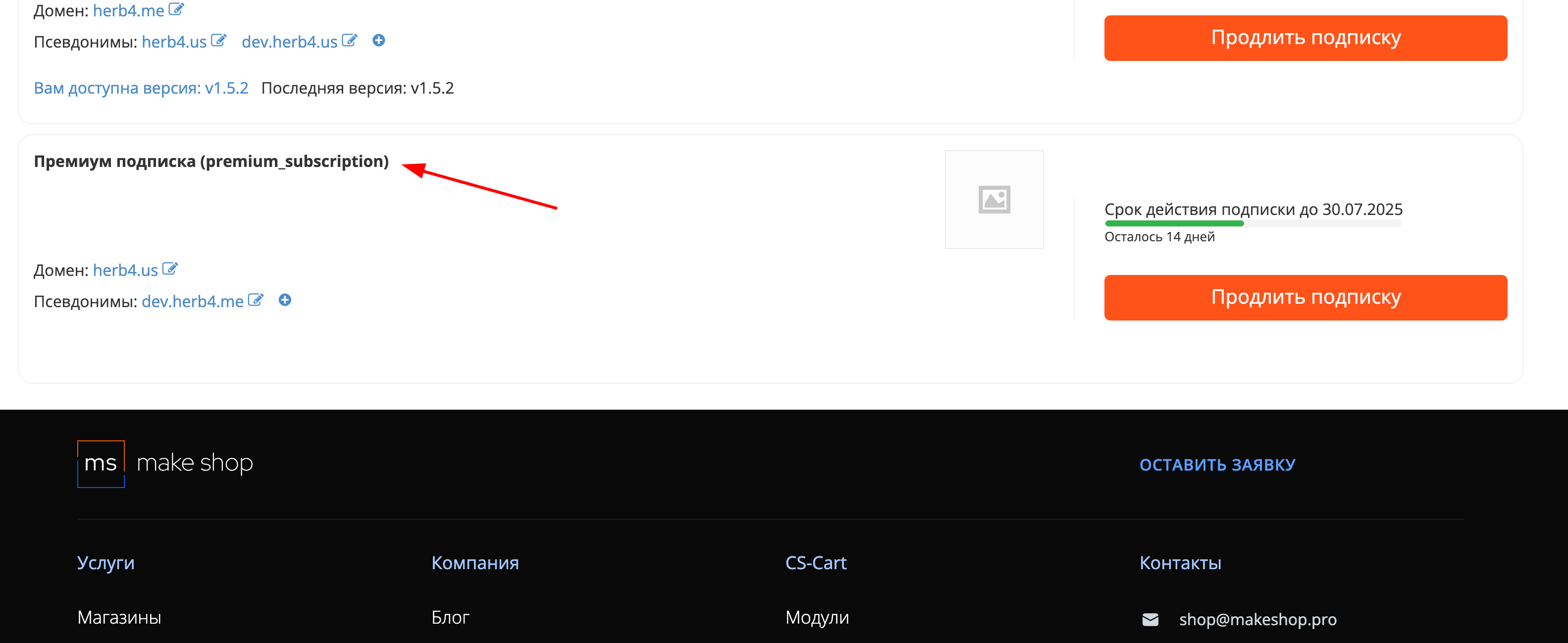
Инструкция
1. Установка и первичная настройка
- Перейдите в Настройки модуля.
- Нажмите «Сгенерировать файлы» — товары отправятся в OpenAI, создастся ID ассистента.
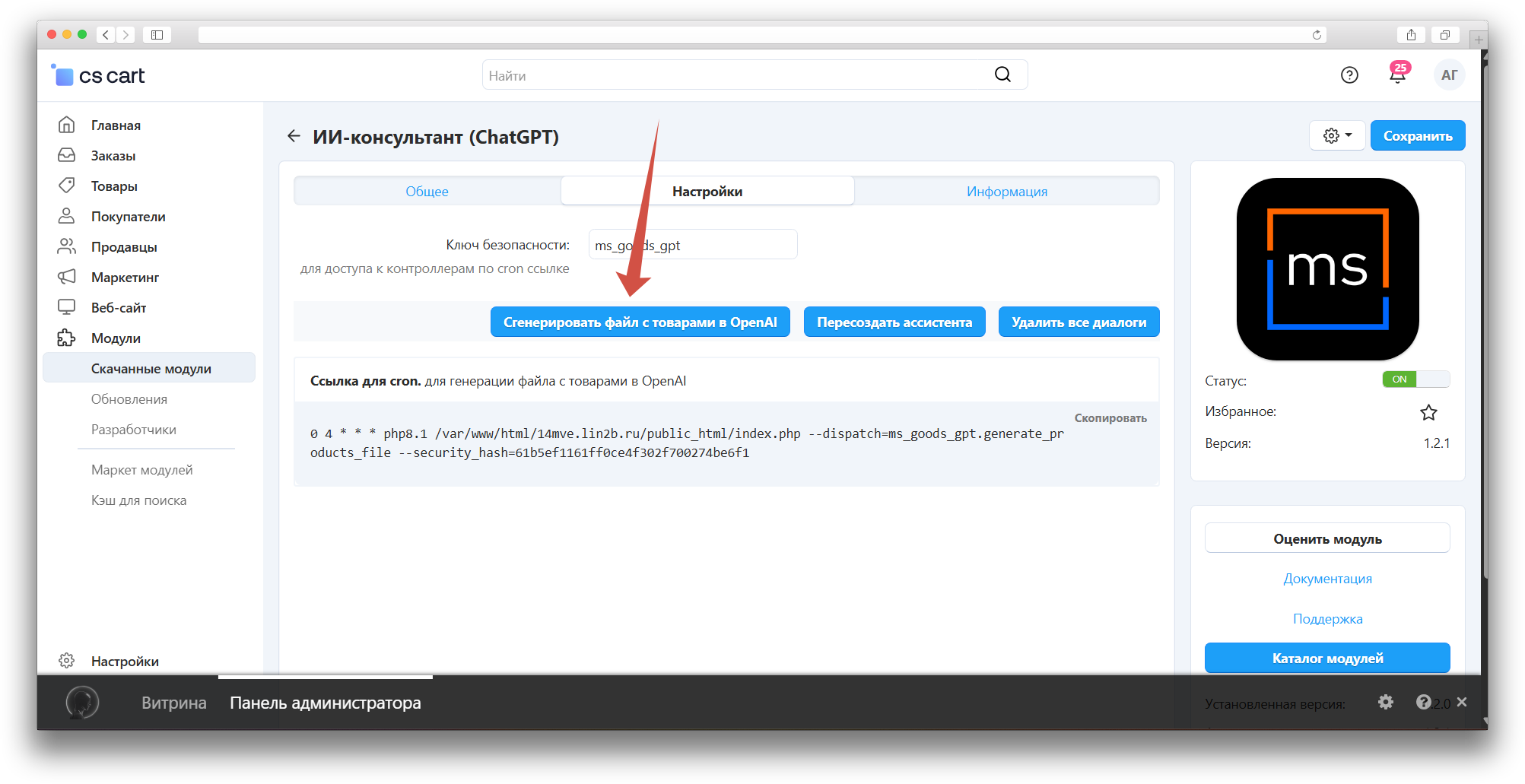
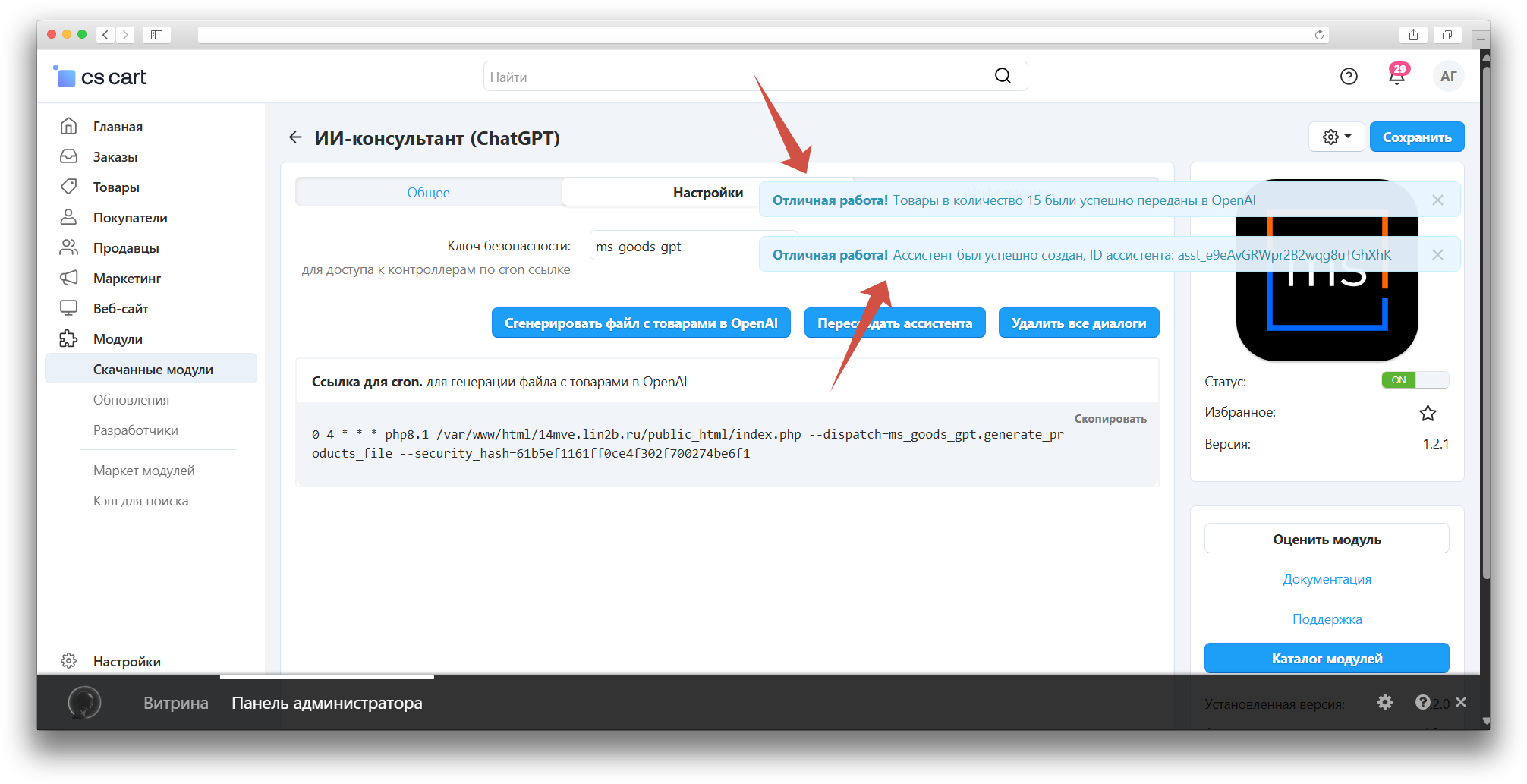
- При необходимости:
- Нажмите «Пересоздать ассистента» — если ответы некорректны или нужно изменить инструкцию.
- Нажмите «Удалить диалоги» — сбрасывает историю запросов авторизованных пользователей.
2. Создание анкеты
-
Перейдите в раздел Веб-сайт > MS: GPT.
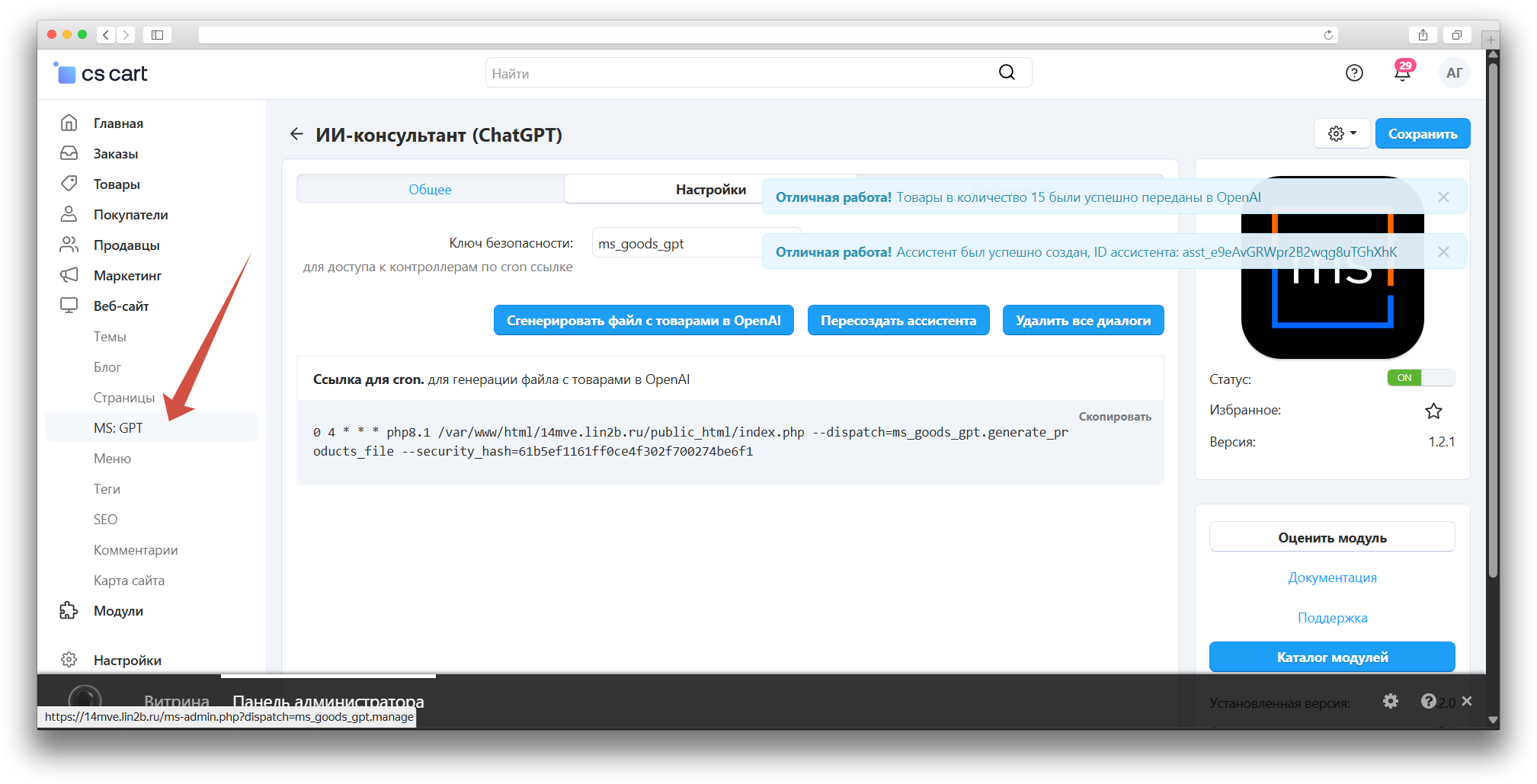
-
Нажмите «Добавить анкету» в правом верхнем углу.
-
Выберите режим:
Подбор товара— ChatGPT получает ссылки на JSON-файлы с товарами.Контент— GPT работает без файлов.
-
Укажите позицию отображения анкеты и при необходимости — стартовый prompt.
-
Промт для вывода товаров добавится после выбора режима.
-
Нажмите кнопку «Создать»
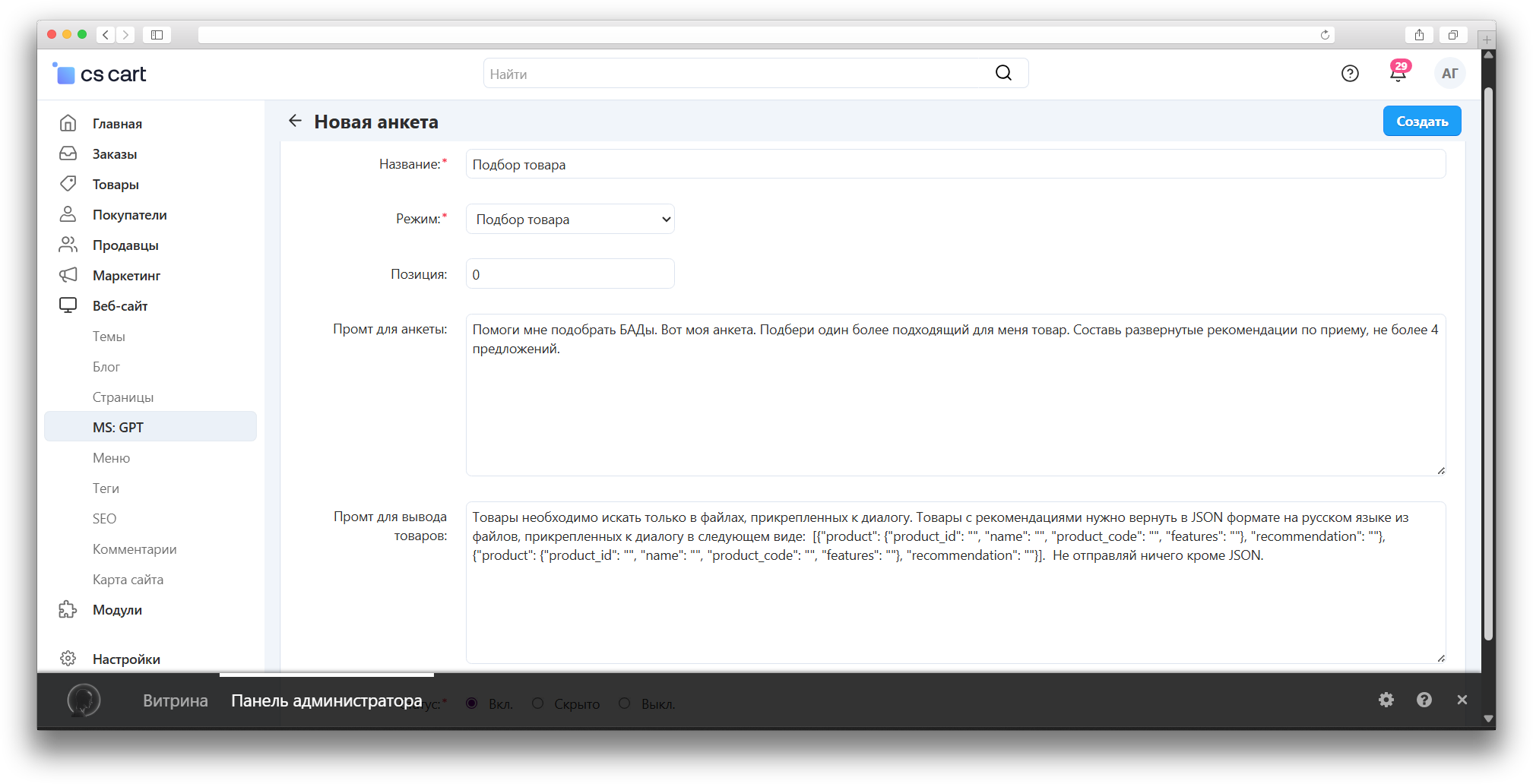
При необходимости можно сменить инструкцию для GPT. Для этого откройте Настройки > Текст и языки.
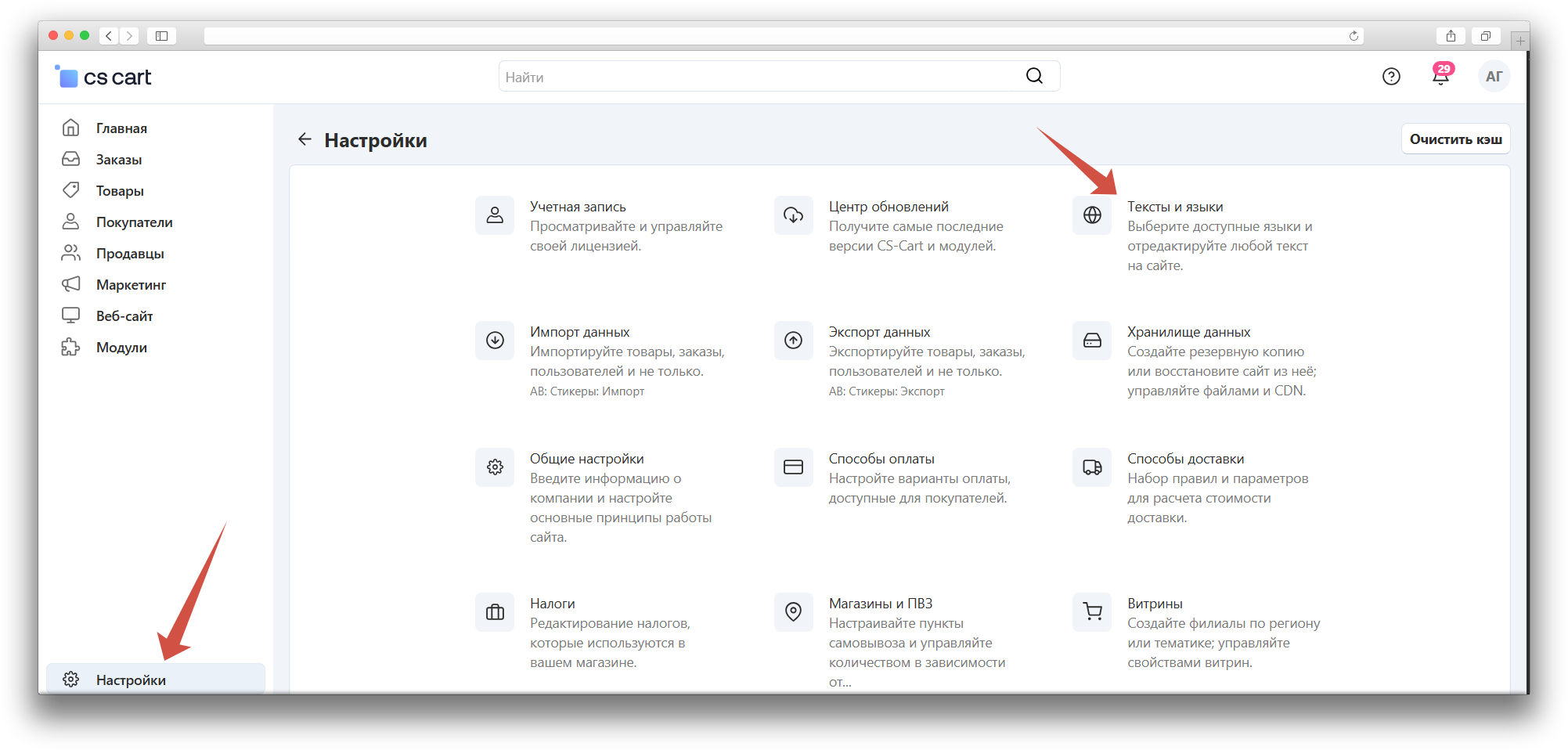
В переменной ms_goods_gpt.assistant.instructions можно изменить инстукцию для GPT. Чтобы она вступила в силу, надо нажать кнопку «Пересоздать ассистента» в настройках модуля.
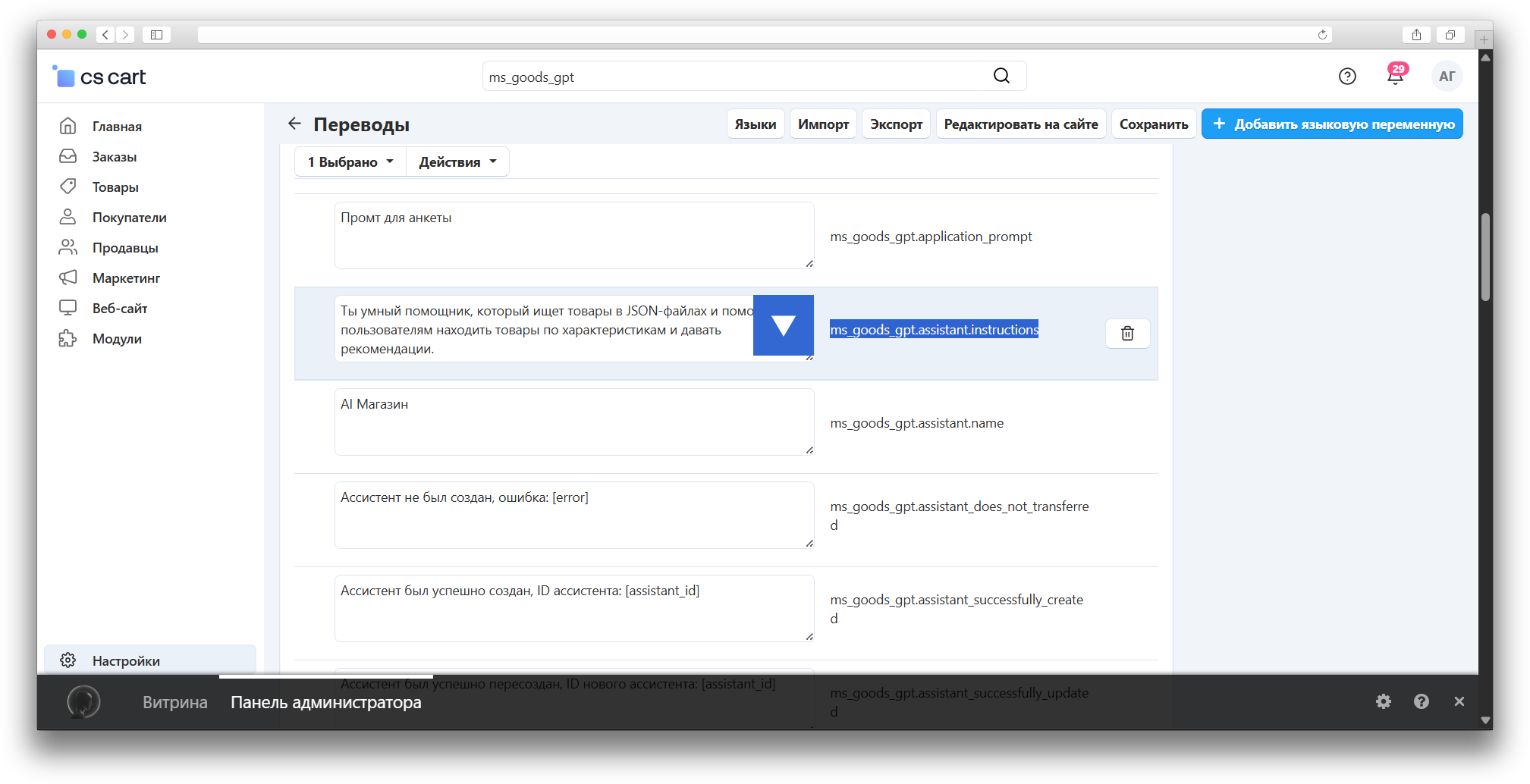
3. Создание групп
-
После создания анкеты появятся две новые вкладки «Содержимое» и «Проверка анкеты»
-
Нажмите на появившуюся также кнопку «Добавить группу», это нужно чтобы создавать вариации обращений к GPT, с различными промптами и параметрами (полями).
-
Укажите:
-
Название
-
Prompt группы
-
Позицию отображения
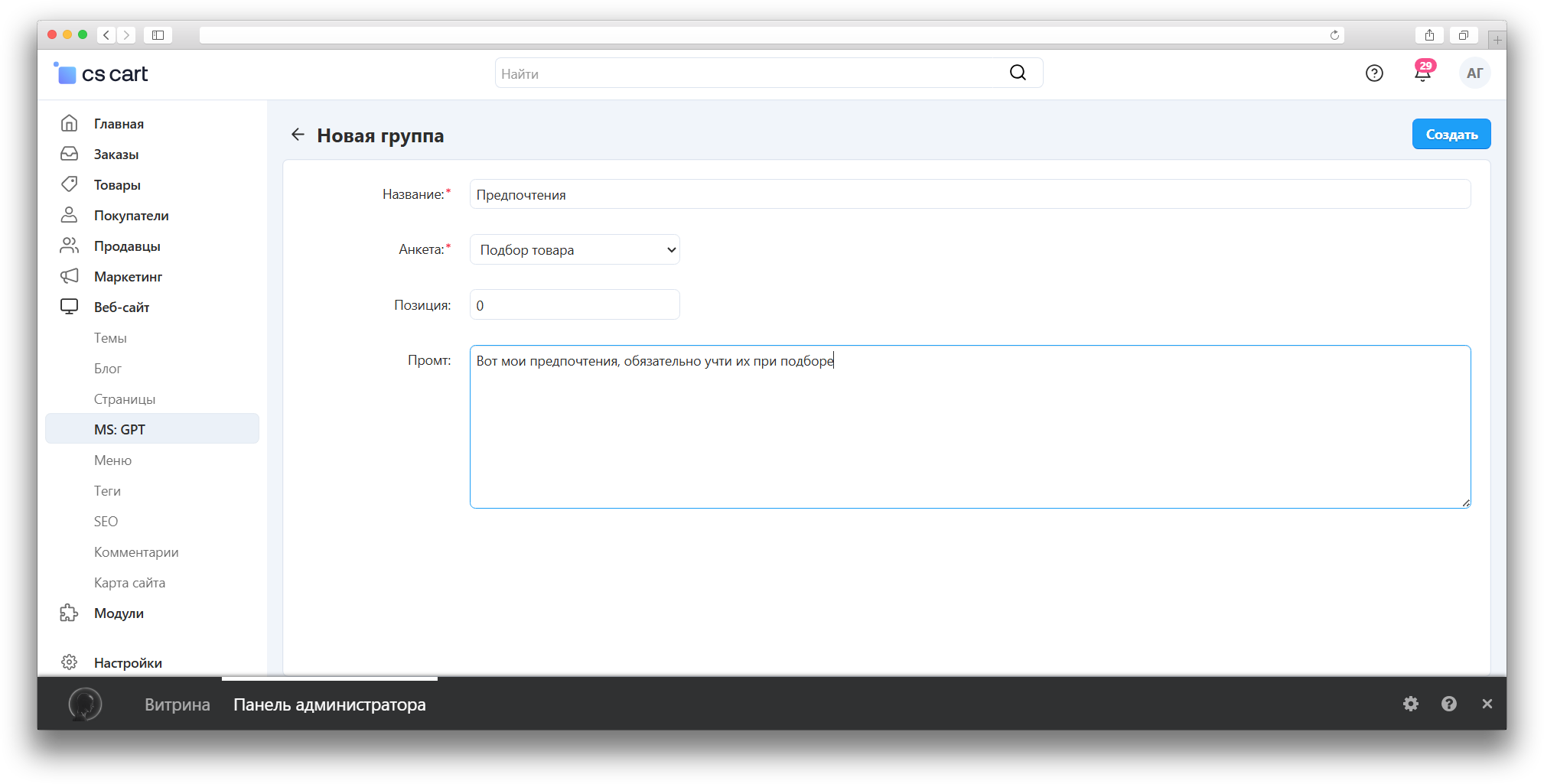
-
-
Созданные группы будут отображены в «Содержимое»
-
Тут можно группами управлять:
-
1 - указать позицию в списке содержимого
-
2 - указать поле должно быть обязательным или нет
-
3 - удалить поле или отредактировать

-
4. Добавление полей
-
Напротив группы нажмите «Добавить поле», это как раз параметры для более точного формирования запроса. Эти поля пользователь может выбирать самостоятельно.
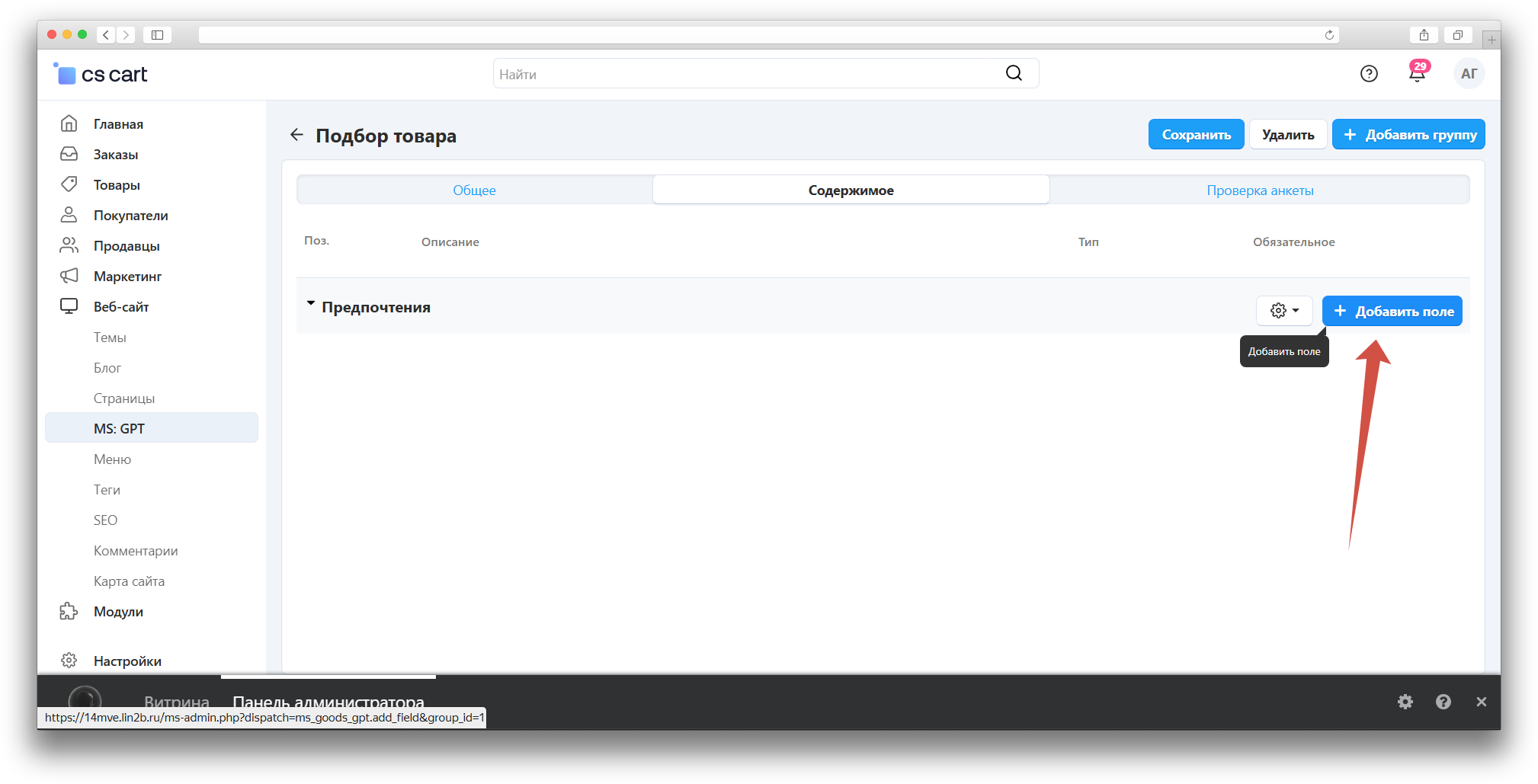
-
Укажите:
-
Название поля
-
Тип поля (флажок, радиогруппа, список, текст и т.д.)
-
Выбираем нужную группу
-
CSS классы для стилизации на витрине, если необходимо
-
Prompt (необязательно, если оставить пустым, в промпт попадет название группы)
-
Обязательность заполнения
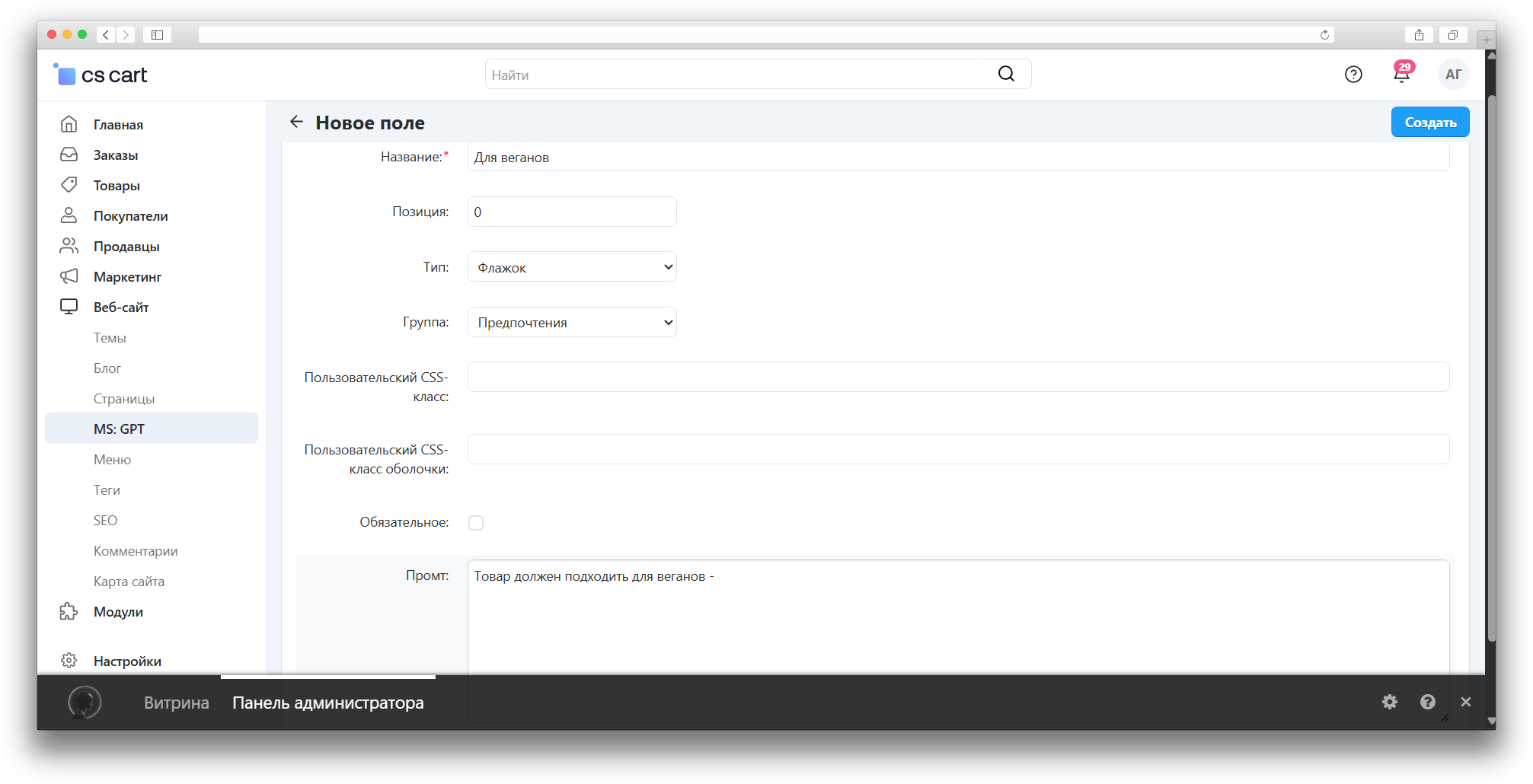
-
Есть разные виды полей. В примере выше выбран Флажок. Просто галочка. Также есть поле ввода, ввода телефона и проч. где пользователь может вводить произвольны данные. Есть варианты. Например нужно добавить параметр Пол.
-
Выберите в тип поля «Список вариантов» или «Радиогруппа»
-
После сохранения, рядом появится новая вкладка «Варианты», тут мы можем их указать.
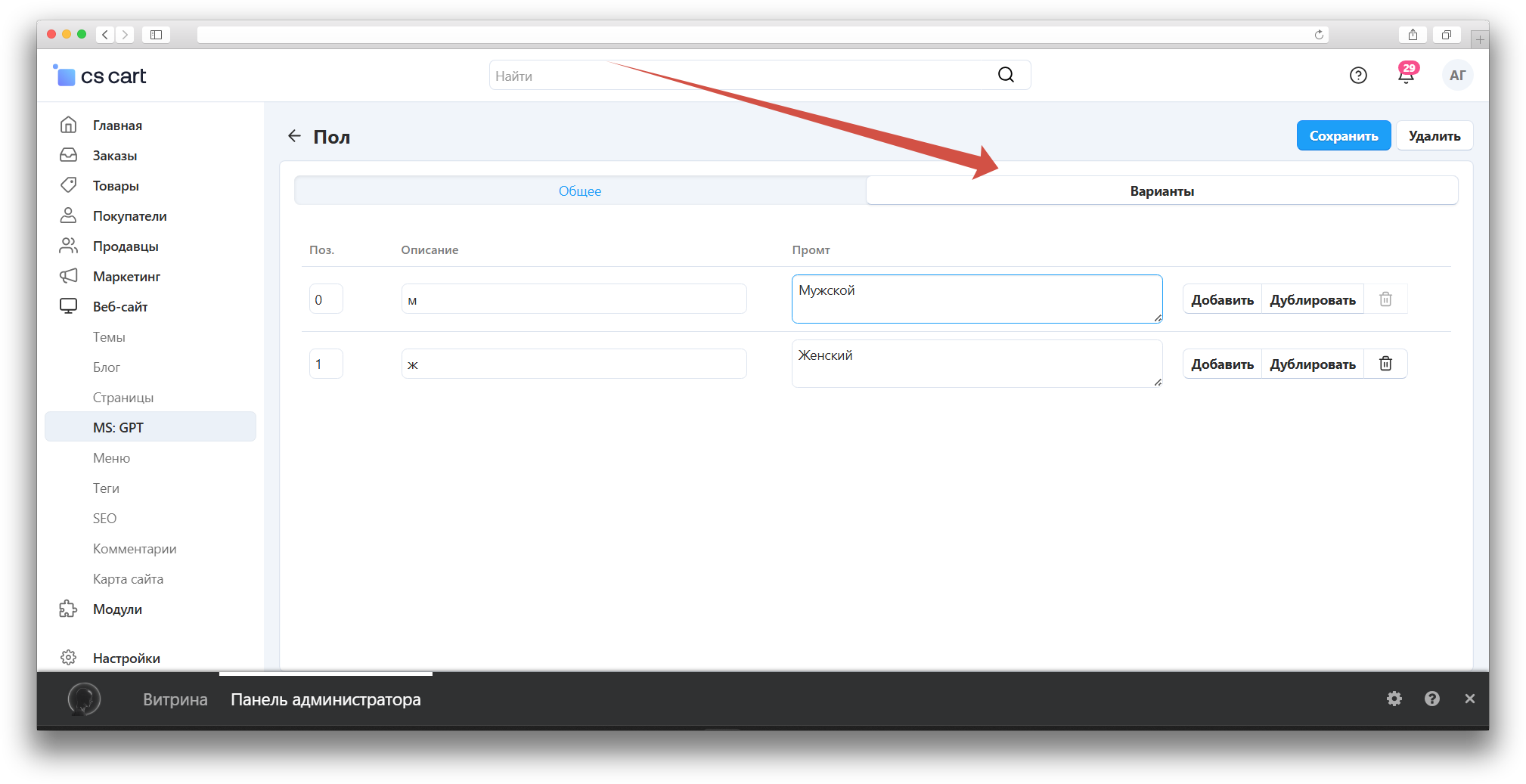
5. Тестирование промпта
-
На вкладке Проверка анкеты.
-
Тут можно посмотреть какой промпт в итоге отправляется в GPT, а также посмотреть какой формируется ответ.
-
Есть все созданные нами группы и поля
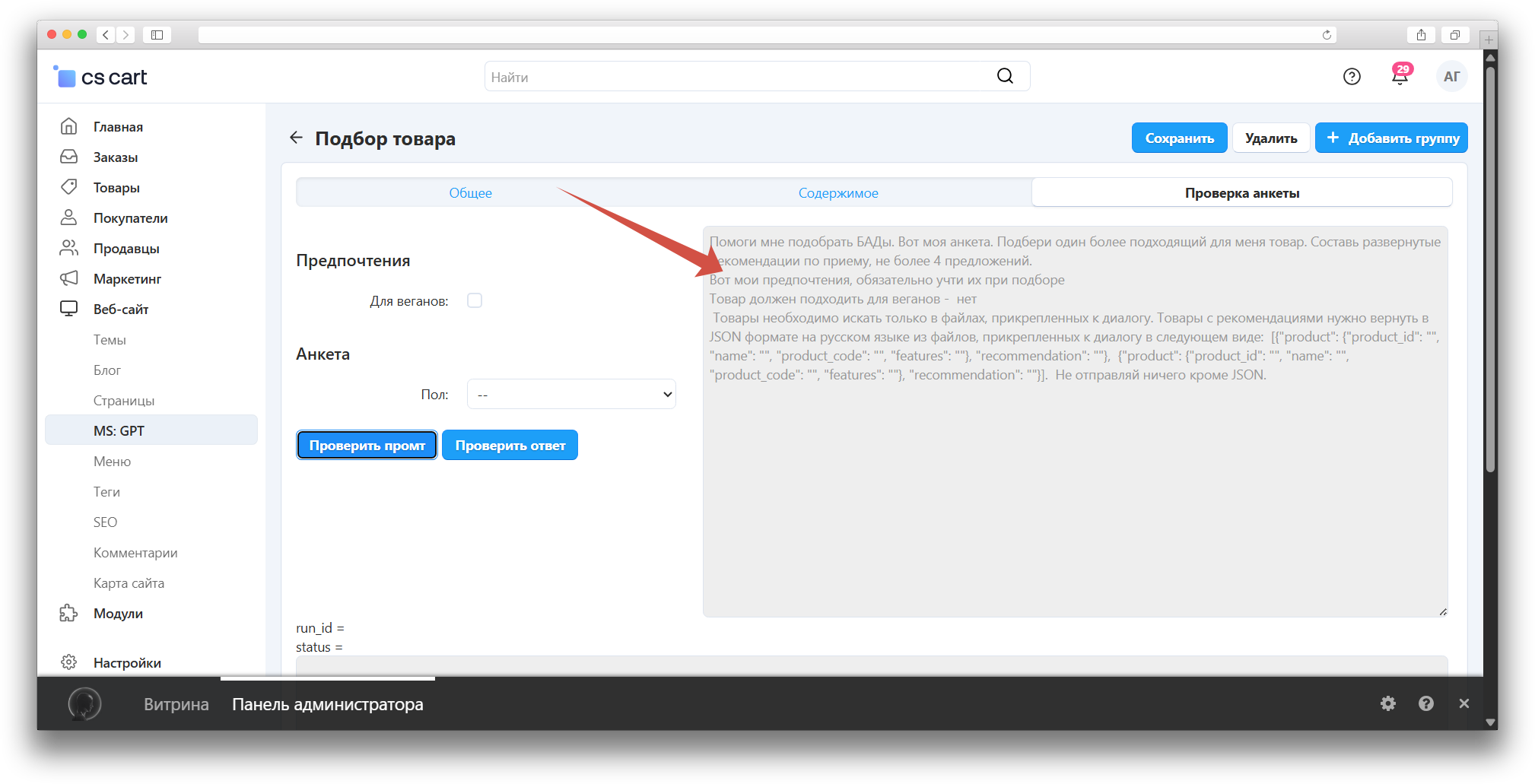
6. Тестирование ответа GPT
-
Нажмите «Проверить ответ».
-
Отобразится:
-
Run ID -
Статус (пока GPT формирует ответ, будет
status = in_progress) -
Ответ ChatGPT
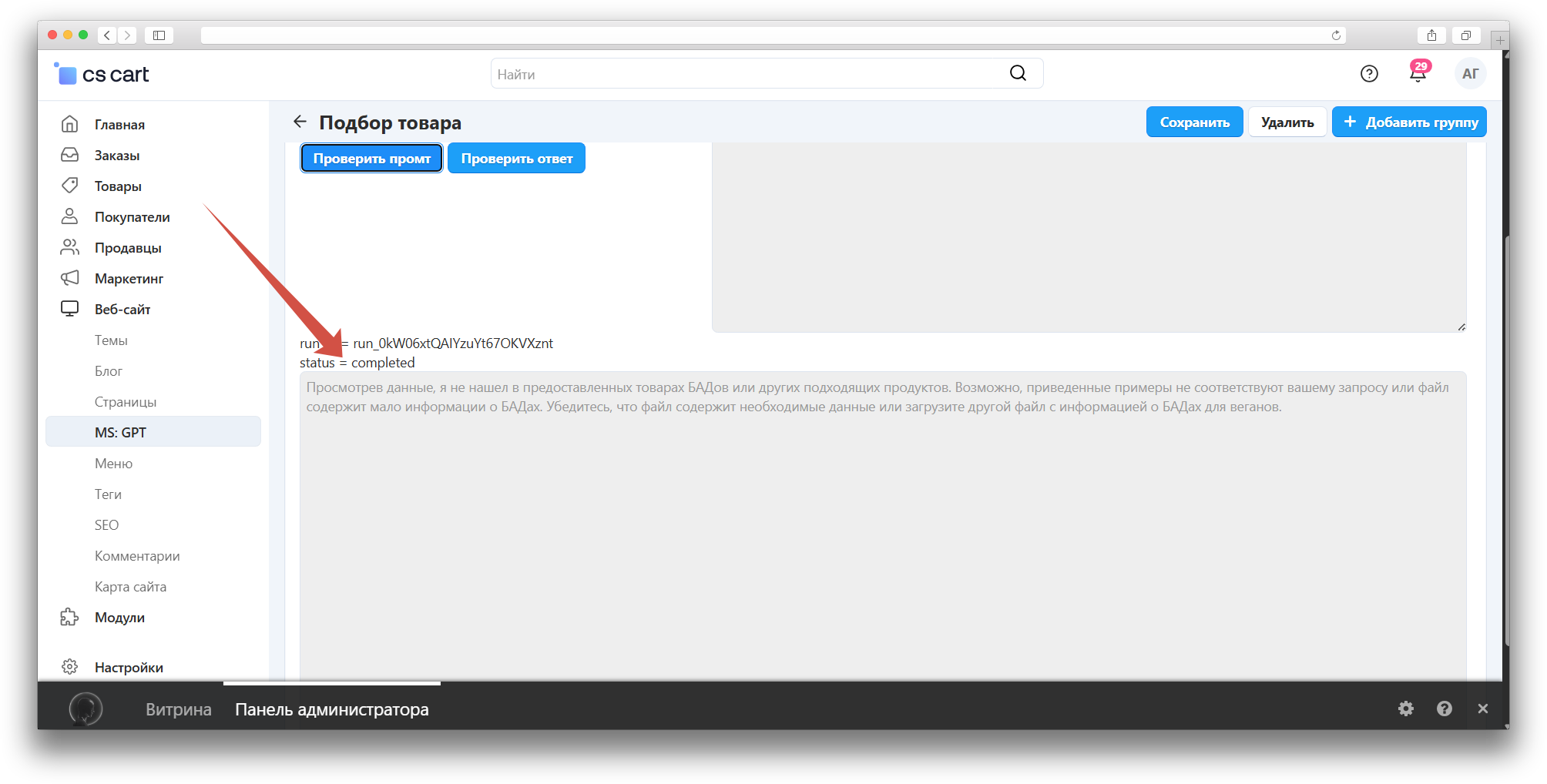
-
В моем случае товаров нет в магазине, поэтому такой ответ
7. Вывод анкеты на витрину
-
Создайте страницу (можно отдельный блок и встроить его куда необходимо): Контент > Страницы.
-
Перейдите в Макеты, добавьте блок Товарные рекомендации:
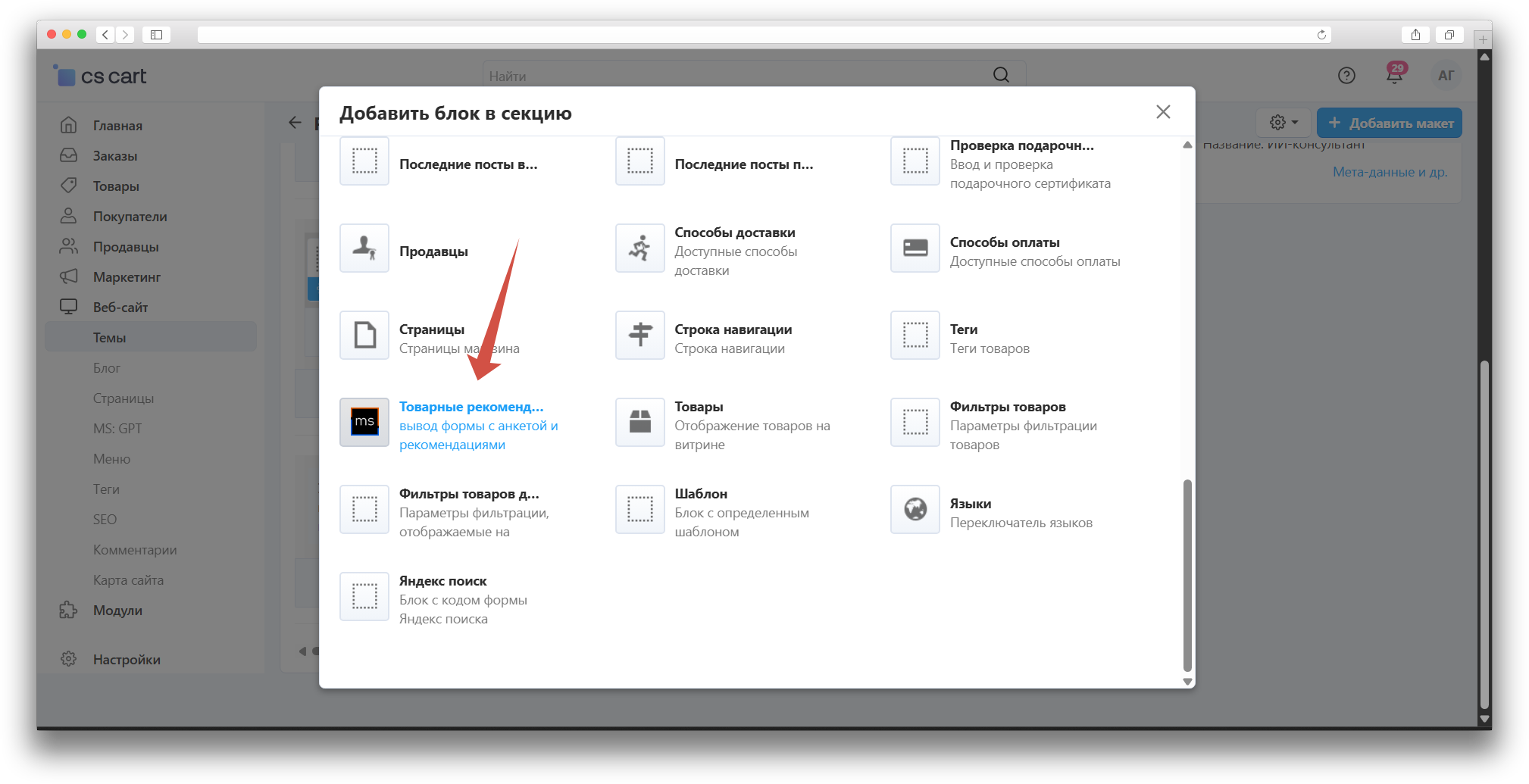
-
Введите название, шаблон уже будет выбран.
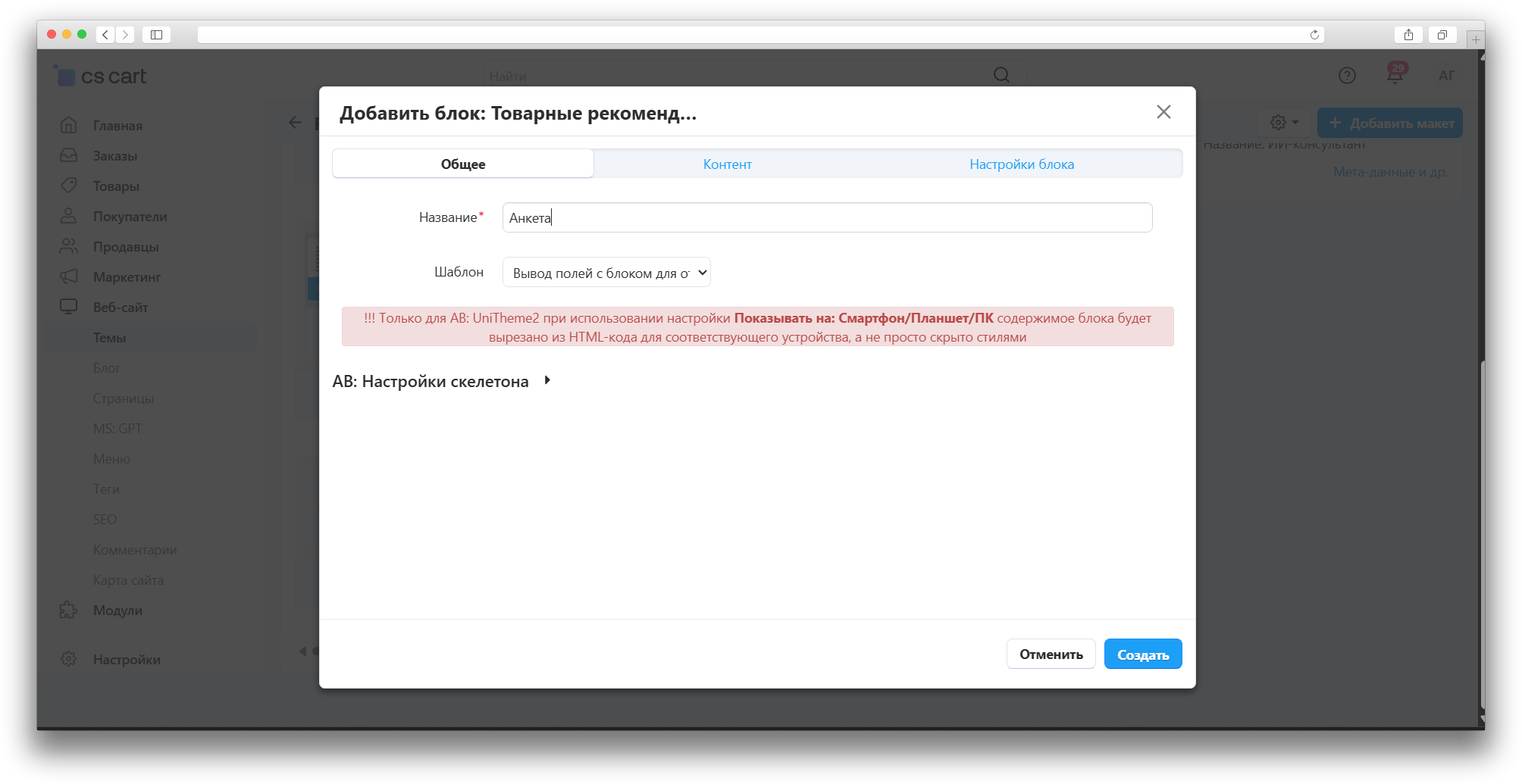
-
В Контент указываем нужную анкету.
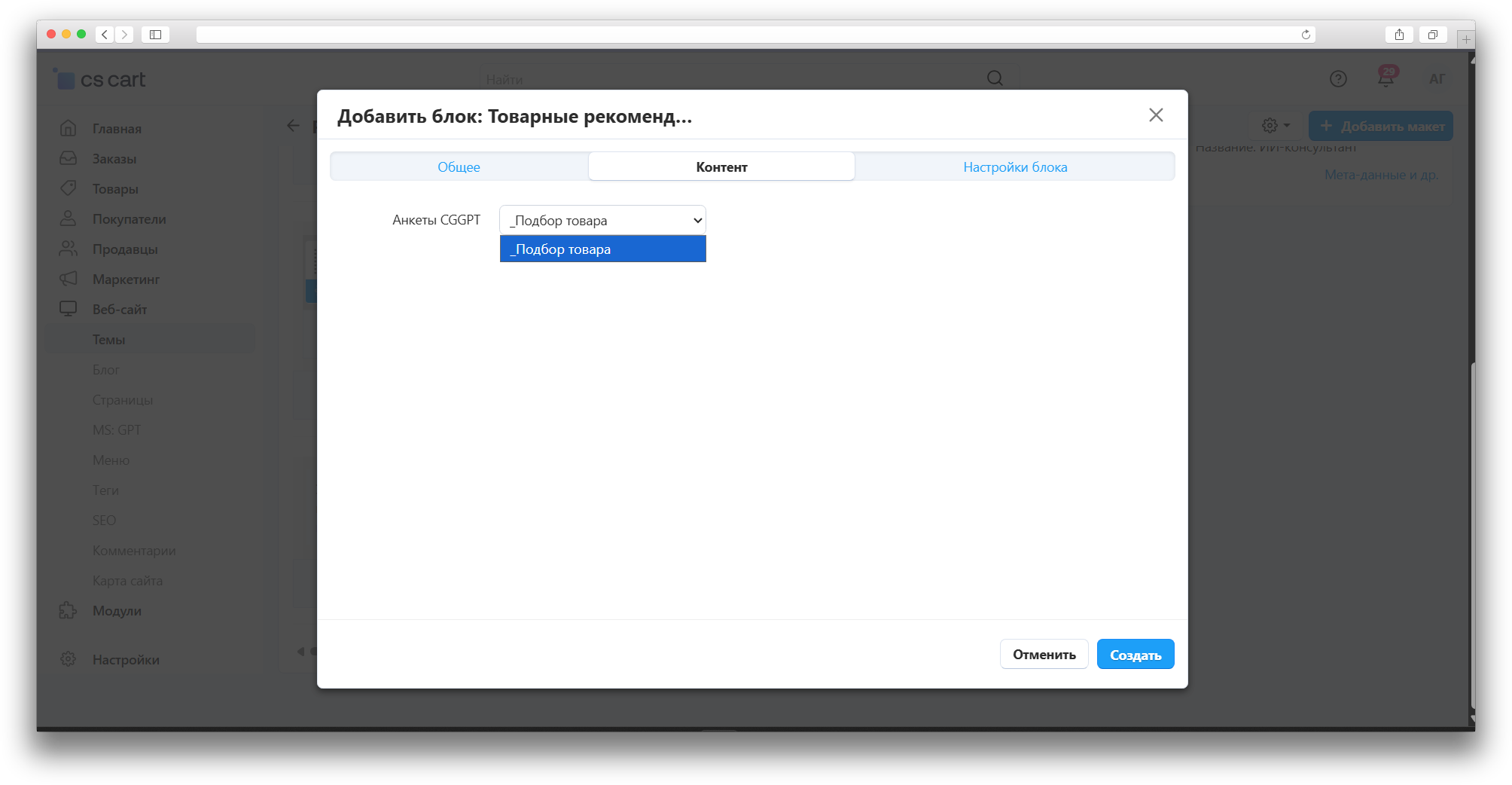
-
Настройки блока по необходимости.
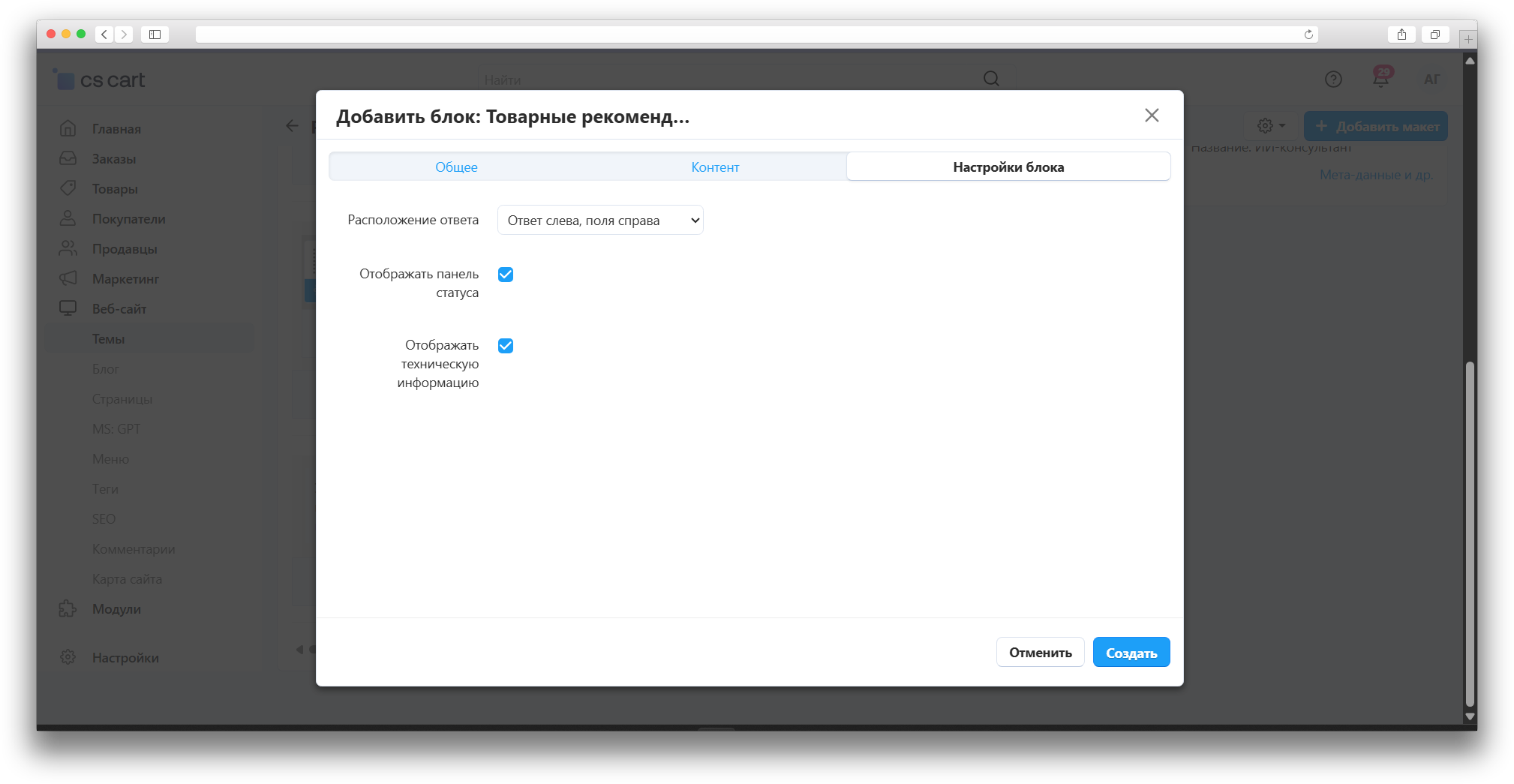
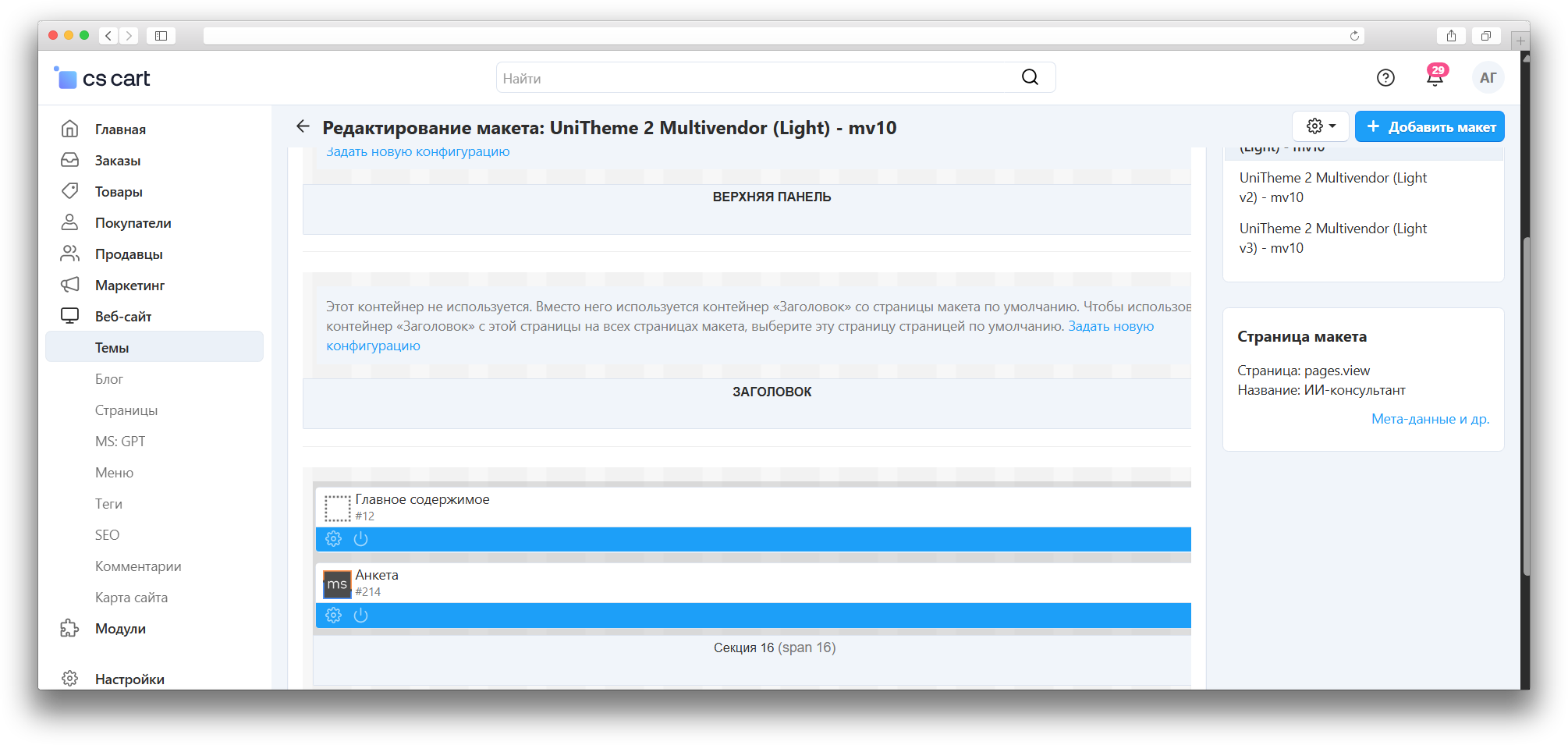
- Создать и разместить ссылку на страницу на витрине.
8. Итог
На витрине появляется интерактивная форма. Пользователь заполняет анкету, нажимает «Подобрать», и получает результат с рекомендациями и товарами от ChatGPT. Ответ от ChatGPT может занять какое-то время.
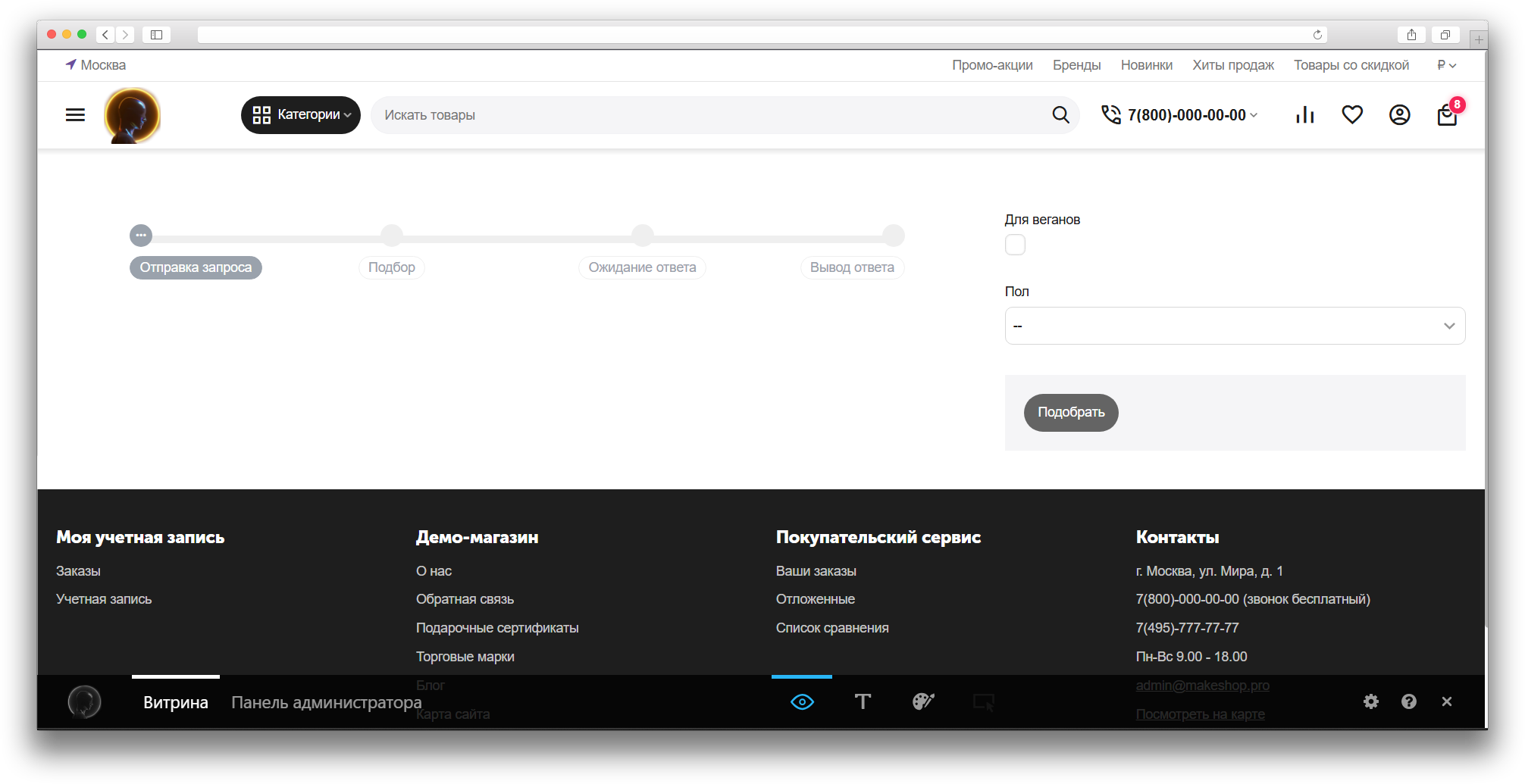
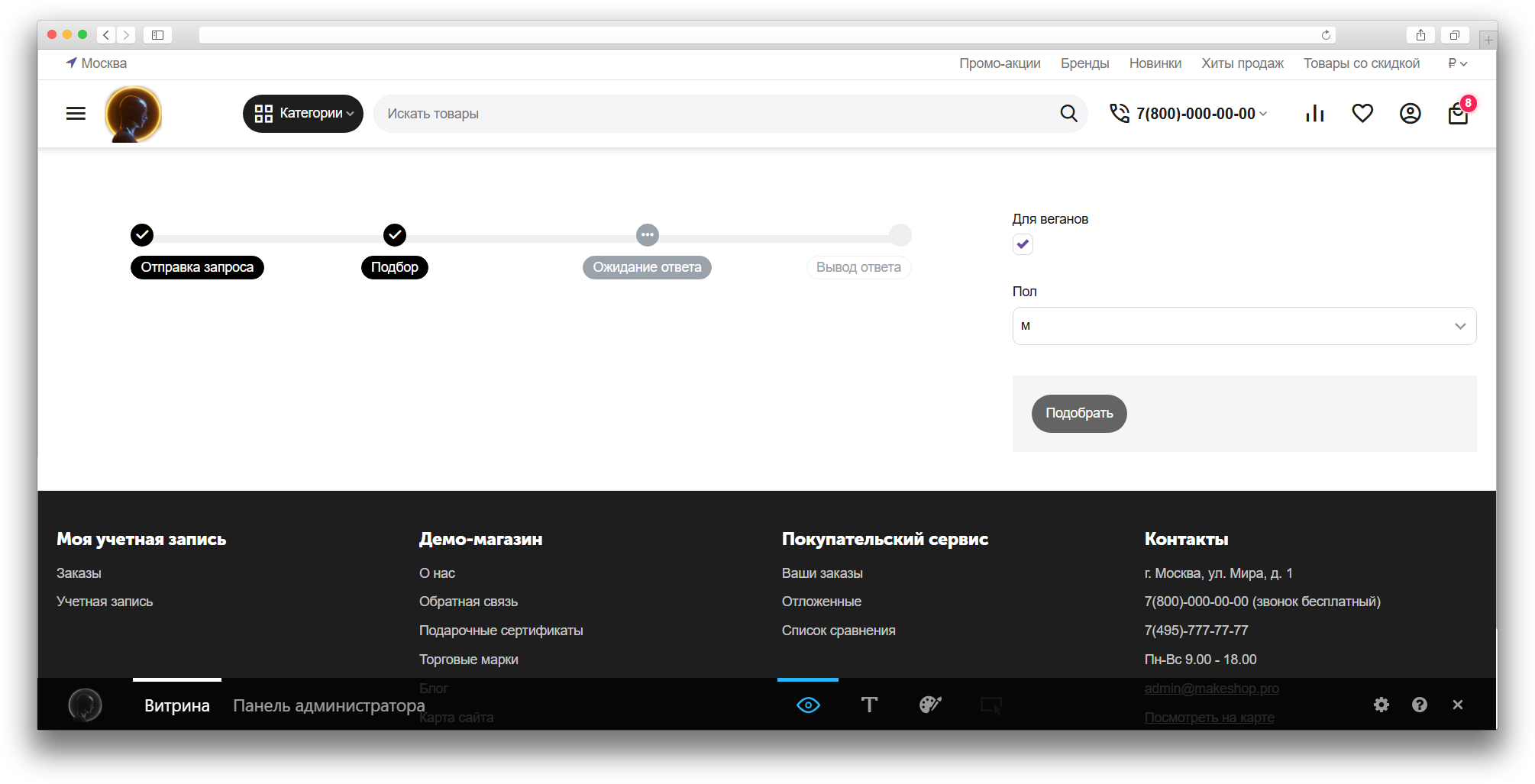
Обновления
v1.3.0 от 05.09.2025 [+] Добавлены настройки блока и шаблон для отображения статус бара [+] Добавлен счетчик количества токенов в настройках модуля [!] Исправлено сохранение вариантов полей на неосновных языках
v1.2.0 от 20.05.2025
[!] При отправке запроса на ответ от GPT не передавался ID пользователя, из за чего ответ приходил из первого найденного чата с ассистентом
[+] Добавлены настройки по расположению ответа в блоке и отображению технической информации
[*] Изменен хост для сервера gpt вместо http на https
v1.1.0 от 20.03.2025 [] Изменен алгоритм выгрузки товаров в laravel, теперь товары передаются по 1000шт и реализован отдельный запрос на создание ассистента [] Реализована передача ID модуля на сервер Laravel для проверки ID проекта [+] Добавлена возможность редактирования промта для запроса товаров в виде json [+] Добавлены кнопки для пересоздания ассистента и удаления диалогов [*] Изменено отображение на витрине
v1.0.0 от 06.03.2025 [+] Первое издание
Ваш запрос отправлен!
Ваш запрос на доработку модуля отправлен в техническую поддержку. Мы изучим ваши пожелания и дадим обратную свзязь.
Вам придет уведомление на указанный Email.
Здесь можно поделиться своим мнением и оценить нашу работу.
Ваши отзывы помогают нам стать лучше и предлагать вам еще более качественный сервис.